Page 1
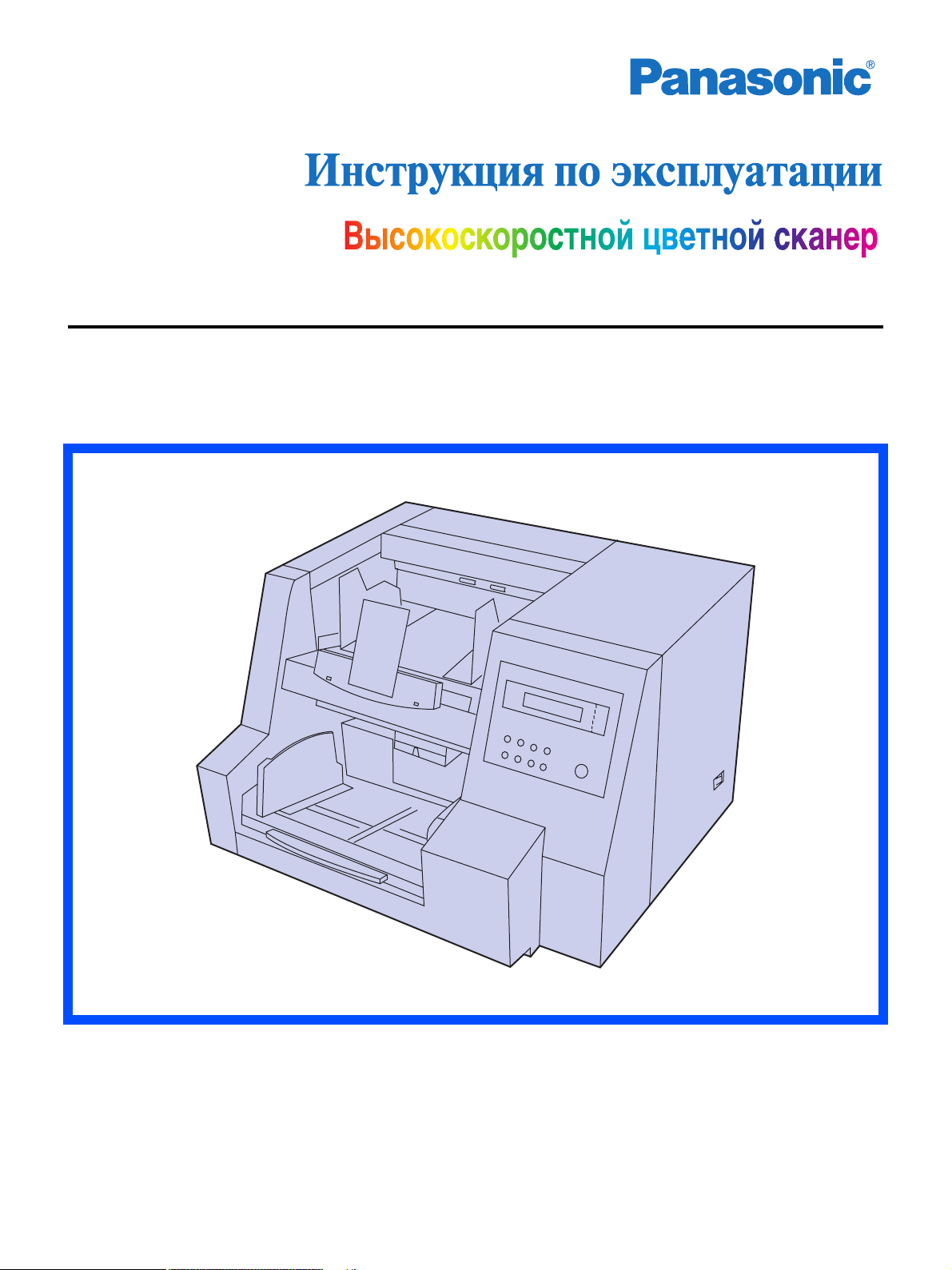
Высокоскоростной цветной сканер
KV-S3105C
Высокоскоростной сканер
Высокоскоростной сканер
KV-S3085
В этой инструкции содержится информация о том, как работать со сканером. Перед тем,
как прочитать ее, следует изучить Инструкцию по установке сканера.
Внимательно прочтите Инструкции по установке, эксплуатации и обслуживанию.
Сохраните их для дальнейшего использования.
Храните компакт-диск в коробке. Не подвергайте его воздействию солнечного света или
тепловых источников и не царапайте поверхность компакт-диска.
Page 2
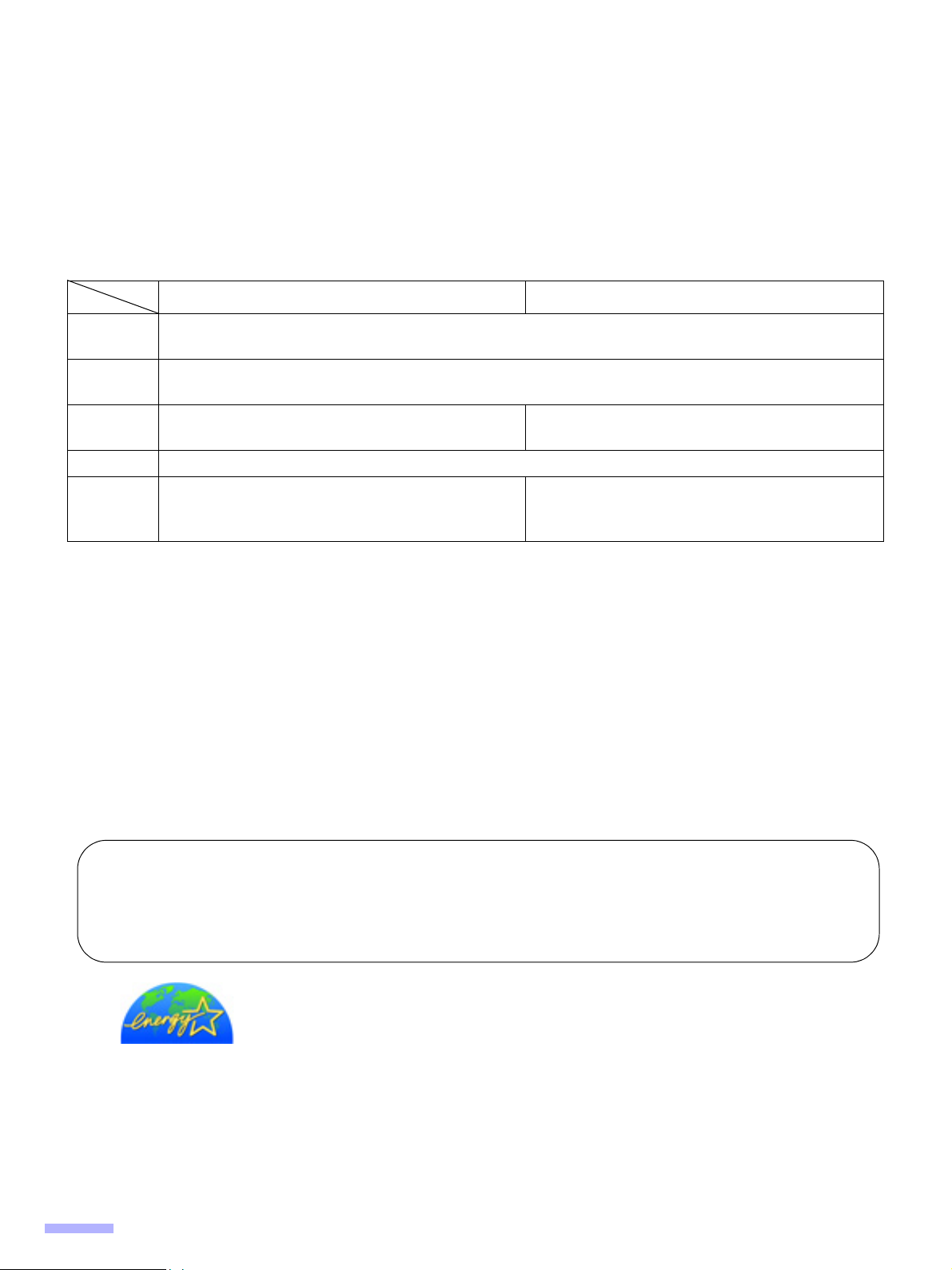
Благодарим Вас за покупку одной из моделей высокоскоростных
сканеров производства Panasonic.
● Panasonic помогает построить эффективный процесс обработки документов за счет использования
простых и надежных высокоскоростных сканеров собственного производства.
● Специально для получения качественных изображений на высокоскоростных сканерах Panasonic
разработал специальную технологию улучшения изображений PIE.
■ Cистемные требования
Сканер должен быть подключен к ПК со следующими характеристиками.
SCSI-подключение USB-подключение
ЦП
Память
ОС
Минимум Pentium
Рекомендуется Pentium 4, 2 ГГц или более мощный
Минимум 256 Mб
Рекомендуется 512 Mб или больший объем
Windows
®
98*1 / Windows NT
Windows 2000
Дисплей Не менее 1024
Интер-
фейс
SCSI III
Рекомендуемые SCSI-платы:
Adaptec SCSI 29160 / 39160
*4
/ Windows Me*2 / Windows XP
✕768 пикселей, не менее 65536 цветов
®
III, 1 ГГц
®*3
4.0 /
Windows 98 SE / Windows 2000 SP4 /
*5
Windows Me / Windows XP SP1
USB 2.0
*1
Под Windows 98 понимается операционная система Microsoft Windows 98
*2
Под Windows Me понимается операционная система Microsoft Windows Millennium Edition
*3
Под Windows NT понимается операционная система Microsoft Windows NT
*4
Под Windows 2000 понимается операционная система Microsoft Windows 2000
*5
Под Windows XP понимается операционная система Microsoft Windows XP
●
Цветные оригиналы форматов, больших A3, невозможно отсканировать в Windows 98 или Windows Me с разрешением 600 dpi.
Вообще вполне возможно, что в зависимости от типа компьютера или прикладной программы, сканирование цветного
оригинала большого формата с высоким разрешением выполнено не будет
●
Скорость сканирования зависит от ОС или прикладной программы, установленных на ПК
●
Windows NT 4.0 не поддерживает USB-интерфейс
●
В ОС Windows NT 4.0 следует поставить ПО, отвечающее за поддержку ASPI, поставляемое изготовителем SCSI-платы
●
Не пользуйтесь медленным интерфейсом USB 1.1. В качестве USB-интерфейса следует использовать только USB 2.0
●
При подключении сканера через USB-концентратор правильная работа сканера не гарантируется
●
При наличии на SCSI-шине нескольких устройств правильная работа сканера не гарантируется
.
.
.
.
.
Важно
● Не копируйте банкноты.
● Не копируйте материалы, защищенные авторскими правами или, за исключением случаев, когда
копия будет использоваться строго для личного использования.
● Не копируйте сертификаты, удостоверения, паспорта, официальные документы или документы
других лиц.
В качестве партнера ENERGY STAR®, Panasonic определил, что данный аппарат
соответствует требованиям E
(E
NERGY STAR и значок сертификации ENERGY STAR зарегистрированы в США.)
NERGY STAR к использованию электроэнергии.
.
.
●
Microsoft, Windows и Windows NT - зарегистрированные торговые марки или торговые марки компании Microsoft Corporation в США и/или других странах.
●
ISIS - это зарегистрированная торговая марка Pixel Translations, отдела Captiva Software Corporation.
●
Pentium - это торговая марка или зарегистрированная торговая марка компании Intel Corporation или ее отделений в США и других странах.
●
Adaptec - это зарегистрированная торговая марка компании Adaptec, Inc.
●
Все названия компаний или наименования товаров являются зарегистрированными торговыми марками или торговыми марками этих компаний.
Информация, содержащаяся в данной инструкции по эксплуатации, может быть изменена
без предварительного уведомления.
2
Page 3
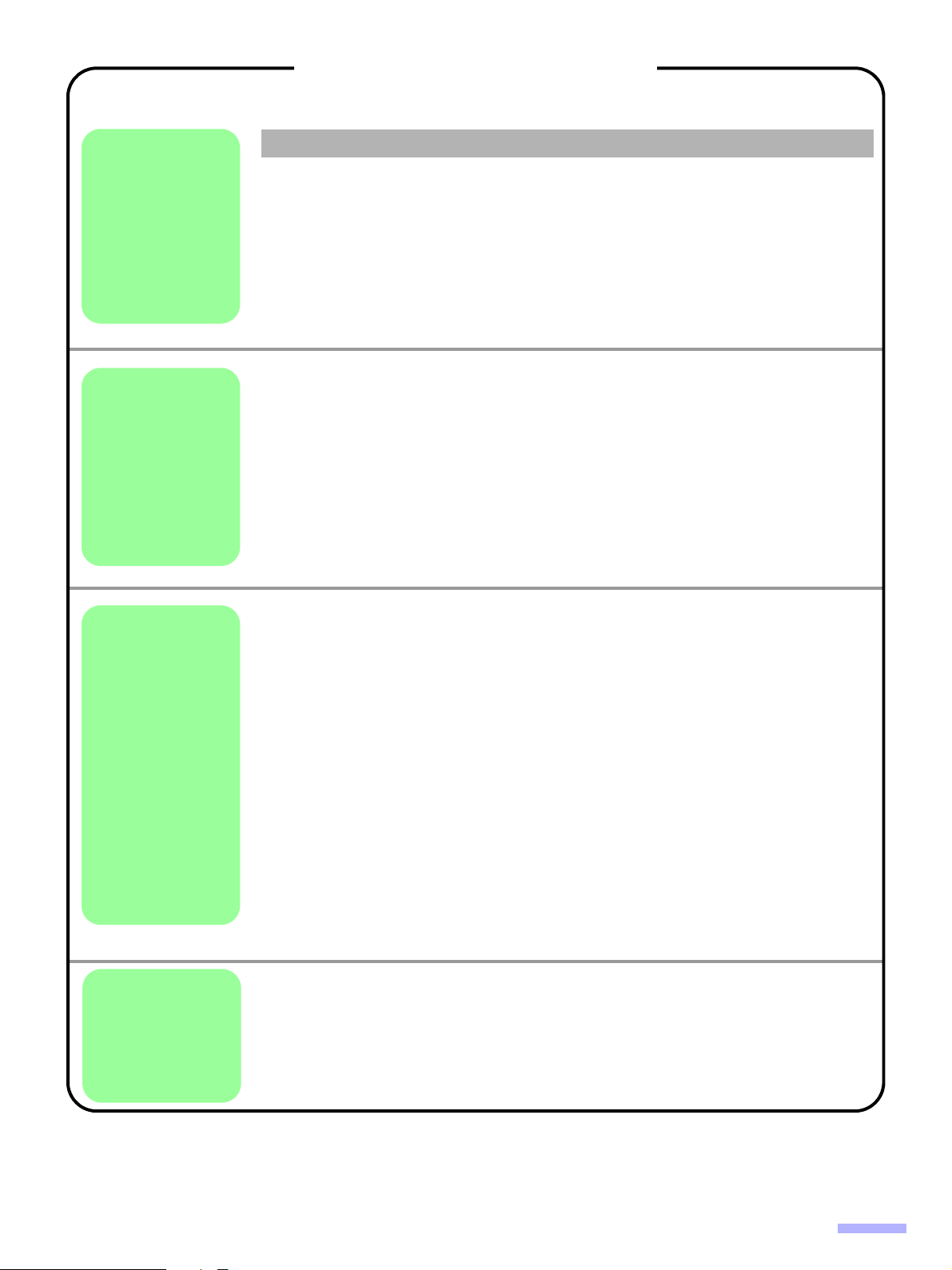
Содержание
Стр.
Уведомление . . . . . . . . . . . . . . . . . . . . . . . . . . . . . . . . . . . . . . . . . 4
Указания. . . . . . . . . . . . . . . . . . . . . . . . . . . . . . . . . . . . . . . . . . . . . 7
Перед
работой
Работа
Расположение узлов . . . . . . . . . . . . . . . . . . . . . . . . . . . . . . . . . 10
Индикация на ЖК-дисплее. . . . . . . . . . . . . . . . . . . . . . . . . . . . 11
● ЖК-дисплей и кнопки . . . . . . . . . . . . . . . . . . . . . . . . . . . . . . . . . . . . . . . . . 11
● Настройка языка меню. . . . . . . . . . . . . . . . . . . . . . . . . . . . . . . . . . . . . . . . 12
● Настройка позиции накопителя. . . . . . . . . . . . . . . . . . . . . . . . . . . . . . . . . 12
● Настройка сканера . . . . . . . . . . . . . . . . . . . . . . . . . . . . . . . . . . . . . . . . . . . 13
Загрузка документов. . . . . . . . . . . . . . . . . . . . . . . . . . . . . . . . . 28
● Сканирование нескольких листов за сеанс . . . . . . . . . . . . . . . . . . . . . . . 29
Настройки подачи . . . . . . . . . . . . . . . . . . . . . . . . . . . . . . . . . . . 32
● Выбор тракта прохождения документа . . . . . . . . . . . . . . . . . . . . . . . . . . 32
● Настройка селектора устройства автоподачи. . . . . . . . . . . . . . . . . . . . . 32
Прочее . . . . . . . . . . . . . . . . . . . . . . . . . . . . . . . . . . . . . . . . . . . . . 33
● Использование управляющих и разделительных листов . . . . . . . . . . . . 33
Смена базовой пластины . . . . . . . . . . . . . . . . . . . . . . . . . . . . . 34
Устранение застреваний бумаги . . . . . . . . . . . . . . . . . . . . . . . 36
● Устранений застреваний в подающих узлах . . . . . . . . . . . . . . . . . . . . . . 36
● Устранение застреваний в выходных узлах тракта . . . . . . . . . . . . . . . . 36
● Если бумага не вытаскивается . . . . . . . . . . . . . . . . . . . . . . . . . . . . . . . . . 36
Уход и
обслужи-
вание
Приложение
Чистка аппарата . . . . . . . . . . . . . . . . . . . . . . . . . . . . . . . . . . . . . 37
● Внешние части корпуса . . . . . . . . . . . . . . . . . . . . . . . . . . . . . . . . . . . . . . . 37
● Внутренние узлы сканера . . . . . . . . . . . . . . . . . . . . . . . . . . . . . . . . . . . . . 37
● Бумага для чистки роликов . . . . . . . . . . . . . . . . . . . . . . . . . . . . . . . . . . . . 38
● Чистка роликов . . . . . . . . . . . . . . . . . . . . . . . . . . . . . . . . . . . . . . . . . . . . . . 38
● Чистка стекол секции сканирования и базовых пластин . . . . . . . . . . . . 41
● Чистка датчиков . . . . . . . . . . . . . . . . . . . . . . . . . . . . . . . . . . . . . . . . . . . . . 42
Замена расходных материалов . . . . . . . . . . . . . . . . . . . . . . . . 43
● Замена модулей ролика подачи бумаги, тормозного ролика и тормозной
площадки . . . . . . . . . . . . . . . . . . . . . . . . . . . . . . . . . . . . . . . . . . . . . . . . . . . 43
Настройка шейдинга . . . . . . . . . . . . . . . . . . . . . . . . . . . . . . . . . 49
Инструкции по упаковке. . . . . . . . . . . . . . . . . . . . . . . . . . . . . . 51
Технические характеристики. . . . . . . . . . . . . . . . . . . . . . . . . . 52
Устранение неисправностей . . . . . . . . . . . . . . . . . . . . . . . . . . 54
Алфавитный указатель. . . . . . . . . . . . . . . . . . . . . . . . . . . . . . . 59
3
Page 4
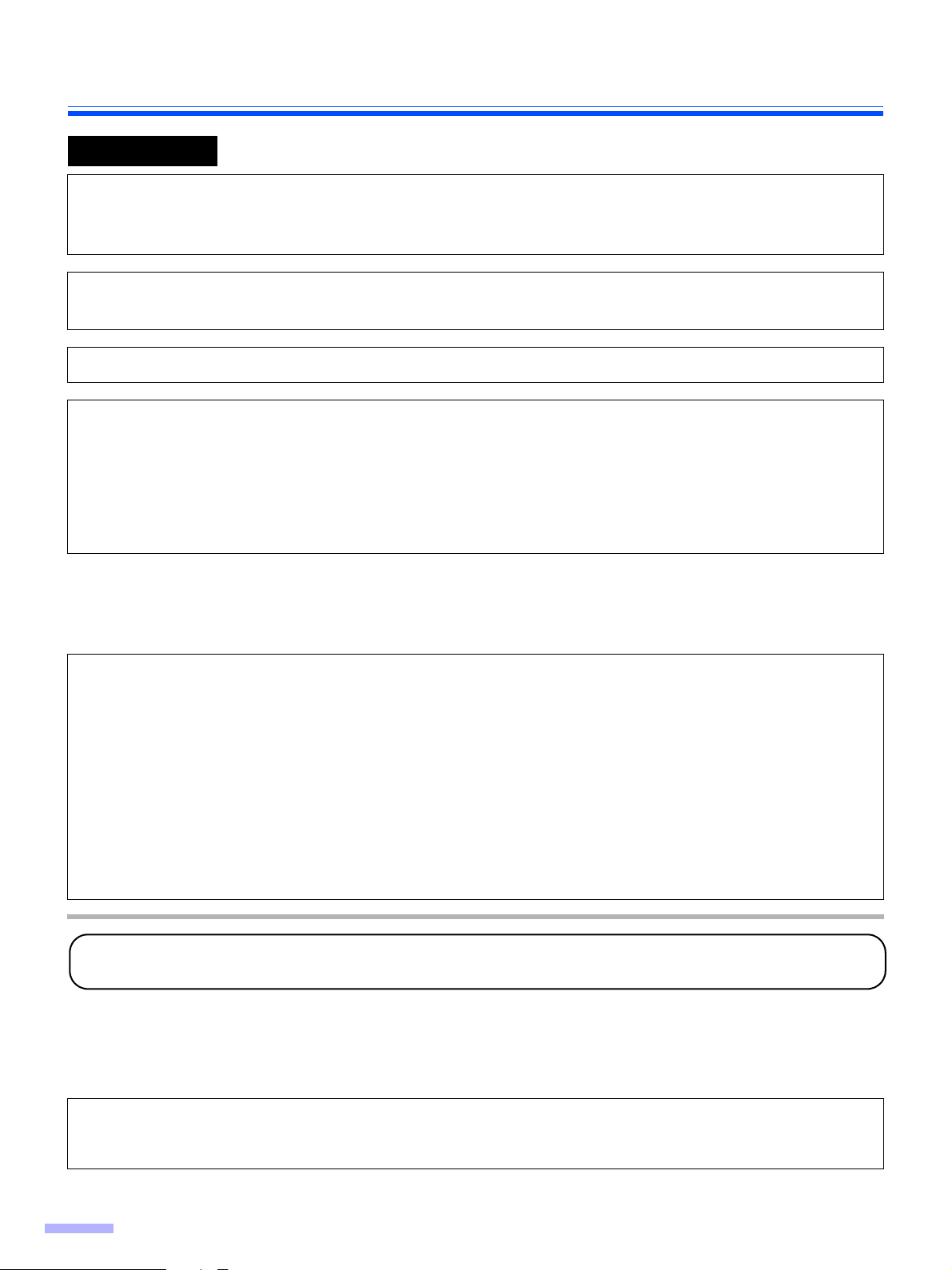
Уведомление
Русский
ПРЕДУПРЕЖДЕНИЕ:
ДЛЯ ПРЕДОТВРАЩЕНИЯ ПОЖАРА ИЛИ УДАРА ТОКОМ НЕ ПОДВЕРГАЙТЕ АППАРАТ
ВОЗДЕЙСТВИЮ ДОЖДЯ ИЛИ ДРУГОЙ ВЛАГИ.
РОЗЕТКА СЕТИ ДОЛЖНА НАХОДИТЬСЯ ВБЛИЗИ АППАРАТА И БЫТЬ ЛЕГКО
ДОСТУПНОЙ.
Аппарат следует использовать только со штатным шнуром питания.
Электропитание
ПРЕДУПРЕЖДЕНИЕ
● (Для оборудования, работающего от 220-240 В)
Для подключения сканера требуется сертифицированный шнур питания, при этом следует учитывать
местные нормы по установке или использованию оборудования. В соответствии с IEC 60227
сертифицированный шнур не должен быть легче обычного гибкого шнура в поливинилхлоридной
изоляции (обозначение H05VV-F 3G 1.0 мм
2
).
Предупреждение по использованию бумаги для чистки роликов
Перед использованием бумаги для чистки роликов внимательно прочтите инструкцию и сохраните ее для
последующего использования.
ПРЕДУПРЕЖДЕНИЕ
• Не пейте и не вдыхайте пары от жидкости пропитки бумаги для чистки роликов, в том числе от
изопропилового спирта.
• Бумага для чистки роликов может быть опасной для чувствительной кожи. Надевайте перчатки.
• Не пользуйтесь бумагой около нагревателей или открытого источника огня.
• Не подвергайте бумагу воздействию солнечного света и не храните при температуре более 40
• Бумага для чистки роликов должна применяться только для чистки роликов и области сканирования.
• Если Вам нужна дополнительная информация об этой бумаге, обратитесь к документу Material Safety
Data Sheet (MSDS). Для получения такого документа обратитесь в торговую компанию Panasonic в
вашем регионе.
ДЕРЖИТЕ БУМАГУ ВДАЛИ ОТ ОГНЯ.
o
C.
Требования Федеральной комиссии связи (для США)
Примечание:
А, часть 15 правил ФКС. Пределы, определенные в этой части, имеют своей целью разумную защиту от интерференции при
коммерческом применении данного оборудования. Это оборудование излучает, использует и распространяет энергию в
радиодиапазоне, и, в случае неверной установки может оказывать вредное влияние на радиосвязь. Работа такого оборудования в
населенной зоне, вероятно, вызовет помехи, устранять которые пользователь будет вынужден за свой счет
Это оборудование было протестировано и найдено соответствующим требованиям к цифровому устройству класса
.
Предупреждение ФКС: Для того, чтобы во время всего срока эксплуатации устройство соответствовало требованиям ФКС,
следует пользоваться только экранированным интерфейсным кабелем и штатным шнуром питания. Любые изменения или
модификации, вносимые пользователем в аппарат, могут привести к запрету его использования властями
.
4
Page 5
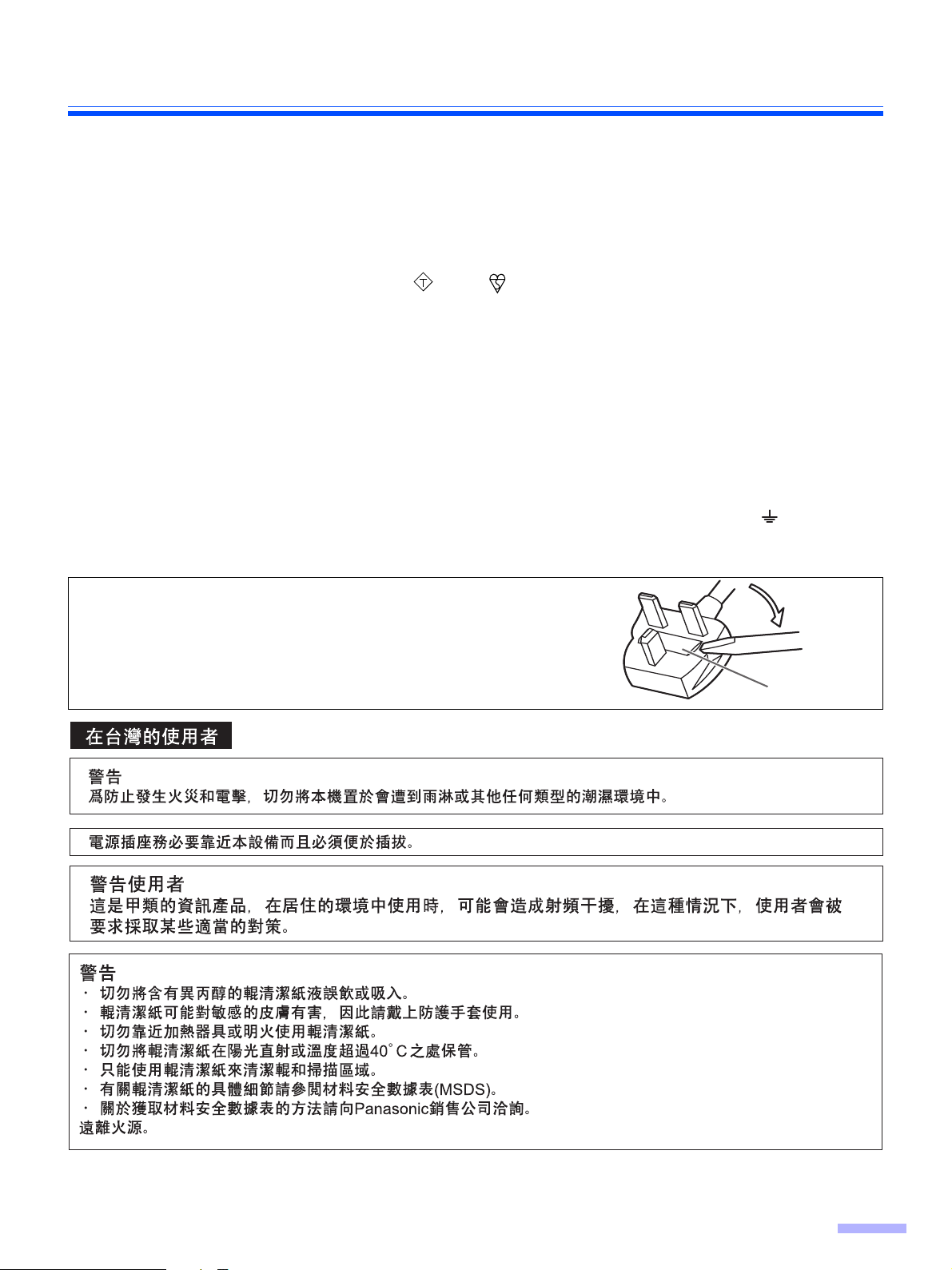
Уведомление
(Только для Великобритании)
Для обеспечения безопасности просьба внимательно
ознакомиться с нижеприведенной информацией.
С целью обеспечения безопасности это оборудование поставляется с литой трехштырьковой вилкой.
В эту вилку встроен 5-ти амперный предохранитель. Если его нужно заменить, убедитесь, что новый имеет номинал 5 А, и что он одобрен ASTA или BSI
как соответствующий BS1362. Проверьте наличие значка ASTA
предохранителя, то следует убедиться, что новый предохранитель уместится в этом отсеке. Если эта крышка потеряна, то до установки новой крышки
шнуром пользоваться не следует. Крышка может быть куплена у местного дилера Panasonic. В случае, если литая вилка не соответствует типу розетки,
установленной в вашем доме или офисе, следует вынуть предохранитель, отрезать вилку и утилизировать ее.
Существует опасность сильного удара током, если оголенный таким образом провод вставить в розетку на 13 А. Для того, чтобы использовать новую
вилку, следует подключить к ней провода шнура, как описано ниже. В случае сомнений обратитесь к квалифицированному электрику
ПРЕДУПРЕЖДЕНИЕ: Это оборудование должно быть заземлено
ВАЖНО: Провода в сети маркированы следующим образом
Желто-зеленый
Синий
Коричневый
Поскольку цвета проводов в сети могут не соответствовать цветам проводов в вилке, действуйте так
Желто-зеленый провод должен быть подключен к тому контакту вилки, который маркирован буквой E или символом заземления
зеленому контакту вилки. Синий провод должен быть подключен к тому контакту вилки, который маркирован буквой N, или к черному контакту вилки.
Коричневый провод должен быть подключен к тому контакту вилки, который маркирован буквой L, или к красному контакту вилки
.
:
Земля
:
Нейтраль
:
Фаза
.
ASA
или BSI
на корпусе предохранителя. Если в вилке есть крышка отсека
.
.
или к желто-
.
Замена предохранителя:
Откройте отсек предохранителя с
помощью отвертки и замените
предохранитель.
ПРЕДОХРАНИТЕЛЬ
5
Page 6
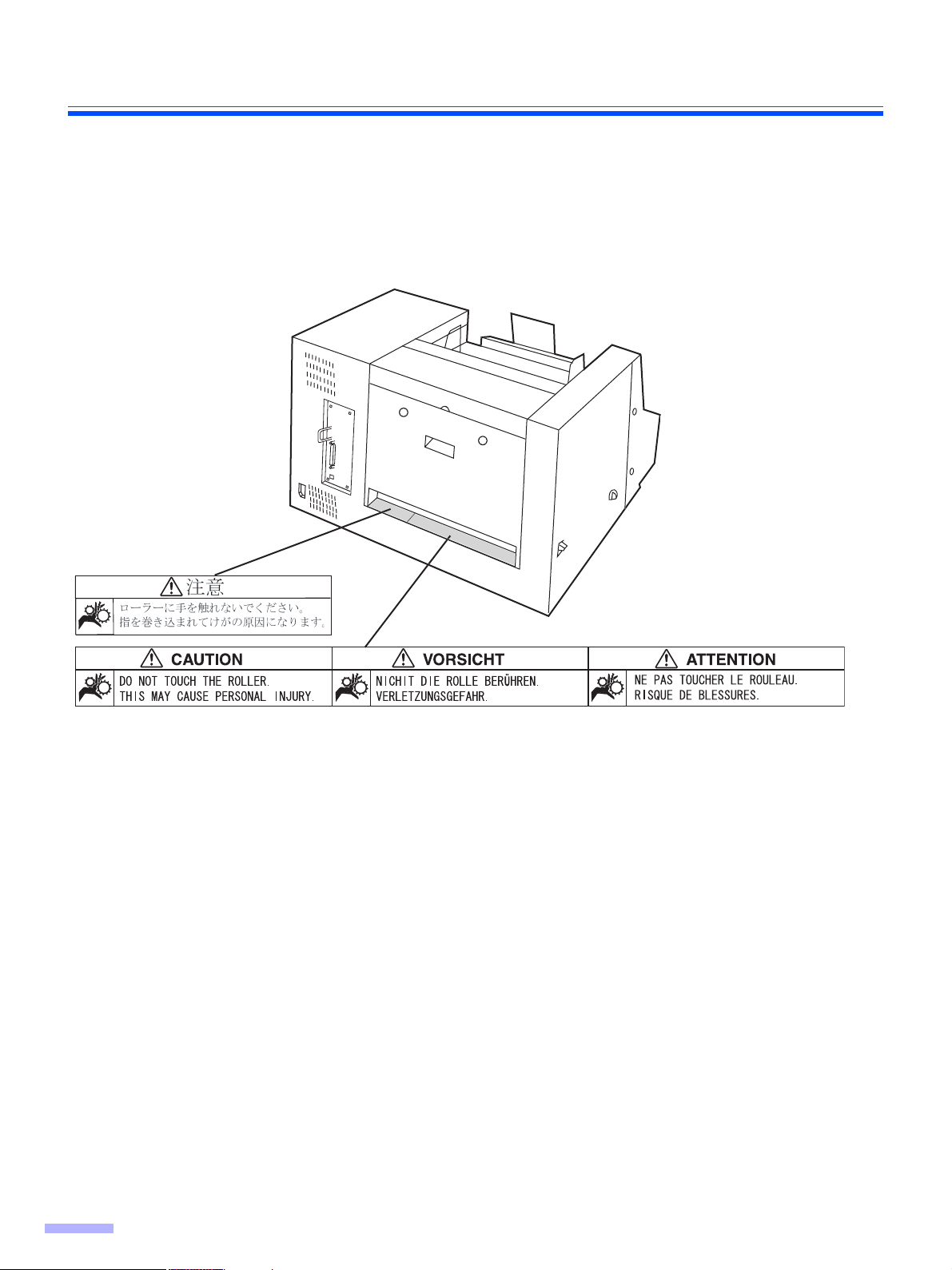
Уведомление
Предупреждающие метки
(Не касайтесь ролика - касание чревато травмой.)
6
Page 7
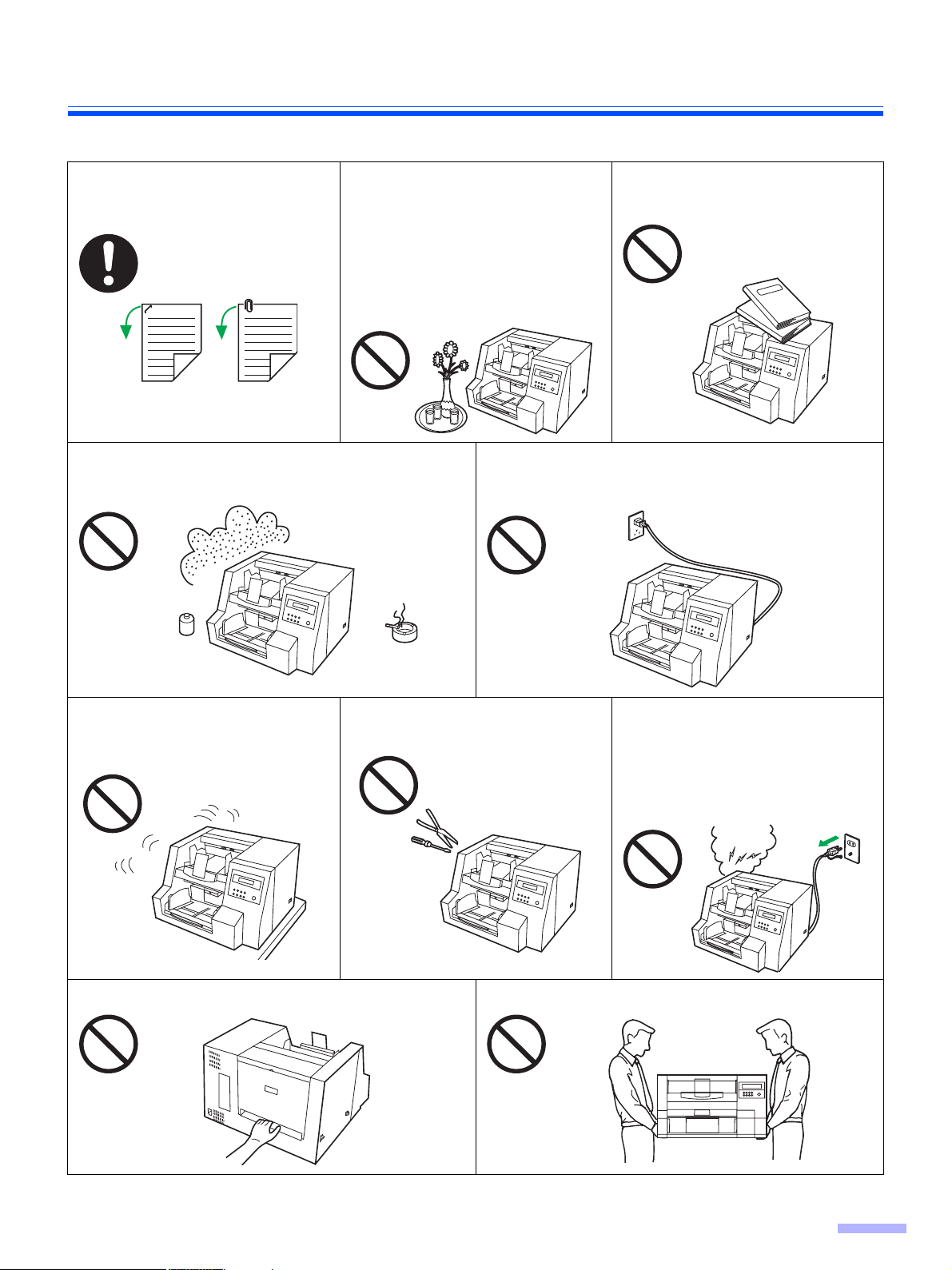
Указания
Для продления ресурса аппарата рекомедуется соблюдать следующие указания:
Не ставьте сосуды с жидкостями
Перед сканированием удалите из
документа все скрепки и скобки.
Не ставьте сканер в местах, где курят, много пыли,
химических паров и в местах, где есть вибрация.
около сканера.
Случайный пролив жидкости в
сканер вызовет серьезное
повреждение. При проливе
выключите сканер, отключите
его от сети и обратитесь в
сервис.
Пример:
Не кладите на сканер книги,
бумагу или другие вещи.
Если аппарат не используется в течение
длительного периода времени, отключите шнур
питания от сети.
Пример:
растворитель
Не ставьте сканер на неровную
или нестабильную поверхность.
Не засовывайте пальцы в щель задней крышки. Не стоит переносить сканер одному человеку.
Не разбирайте аппарат. Это
аннулирует гарантию.
Если от сканера исходит дым,
тепло, сильный запах или шум,
прекратите работу, поскольку это
может вызвать пожар или удар
током. Отключите аппарат от
сети и обратитесь в сервис.
● При установке в помещении, где много пыли или песка, следует принять специальные защитные меры.
7
Page 8
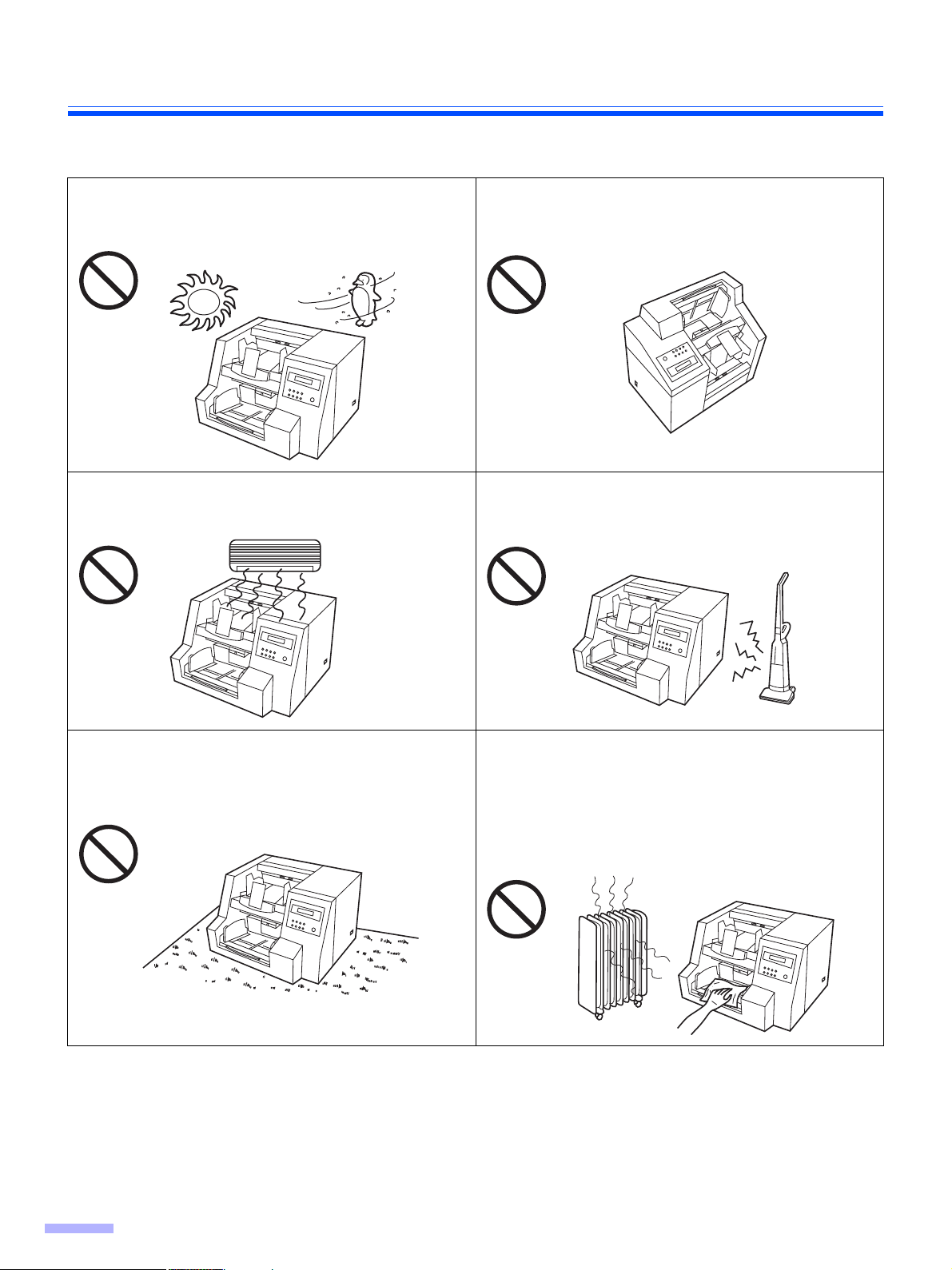
Указания
Рабочая среда
Не ставьте сканер под прямой солнечный свет или
под поток холодного воздуха.
Жарко Холодно
Не ставьте сканер около нагревателей или
кондиционеров, а также в помещениях с очень
высокой, или, наоборот, низкой влажностью.
Не ставьте сканер вертикально и не работайте с
ним в таком положении.
Не ставьте сканер около приборов, генерирующих
электрические помехи.
Не пейте и вдыхайте пары жидкости для пропитки
Не ставьте аппарат на ковер. (Он может быть
поврежден статическим электричеством.)
бумаги для чистки роликов.
Бумага для чистки роликов может быть опасна для
чувствительной кожи. Одевайте перчатки.
Не пользуйте бумагой для чистки роликов около
нагревателя или открытого пламени. Это может
привести к пожару.
● Электропитание
● Уровень напряжения питания не должен отличаться более, чем на ±10% от уровня, указанного на
шильдике сканера (расположенного на задней стенке аппарата).
● Не пользуйтесь удлинителем.
● Сканер следует подключить к розетке с заземлением.
● Не пользуйтесь сетевым фильтром или аналогичным устройством.
8
Page 9
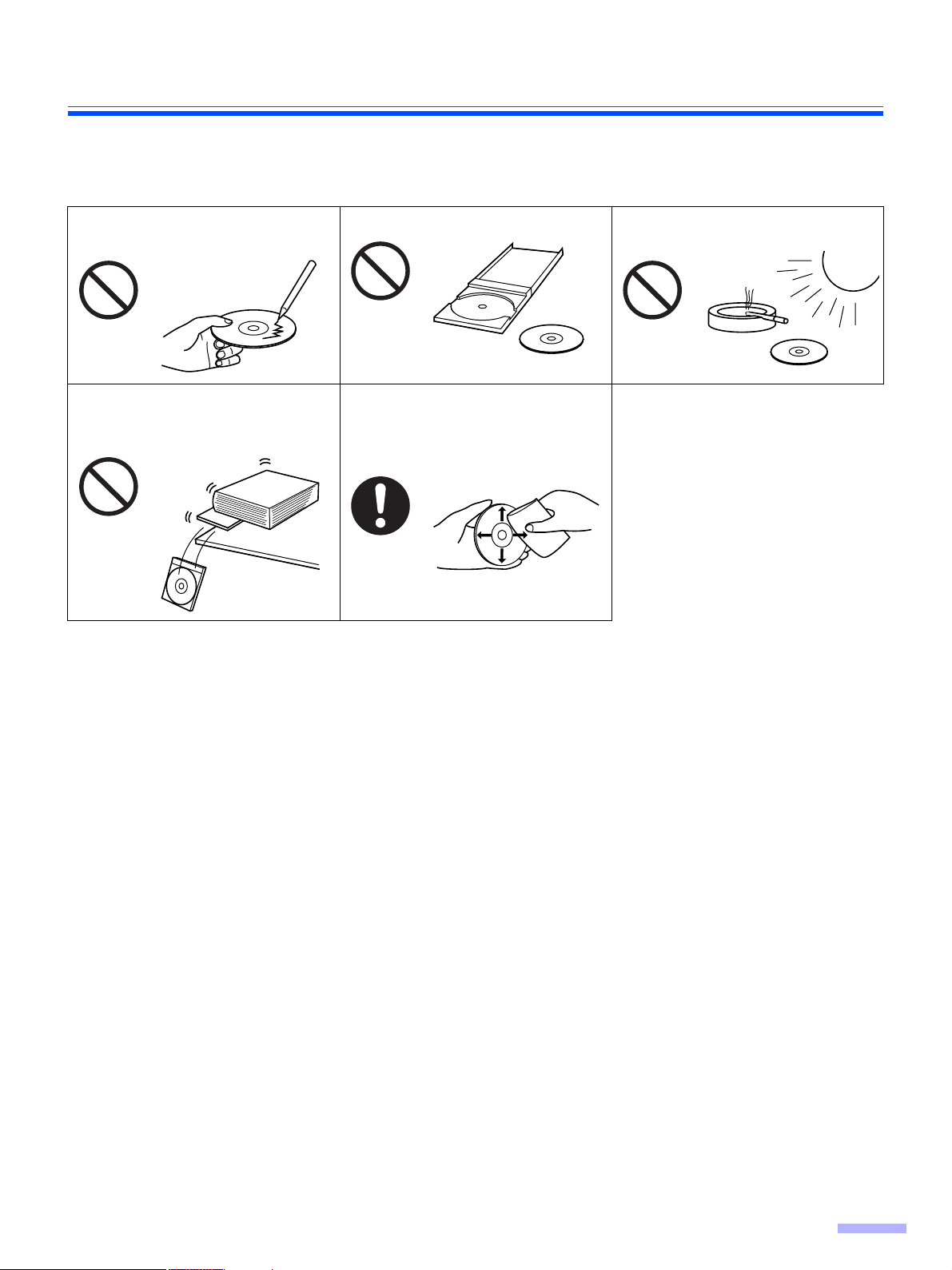
■ Компакт-диск
Для предотвращения компакт-диска от случайного повреждения:
Указания
Не трогайте диск и не пишите на
его поверхности.
Не ставьте на коробку с диском
тяжелые предметы и не роняйте
ее.
Не оставляйте диск без коробки. Не оставляйте диск на солнце
или около нагревателей.
Чтобы почистить диск,
удерживайте его пальцами и
протрите его мягкой сухой
тканью от центра к периметру.
9
Page 10
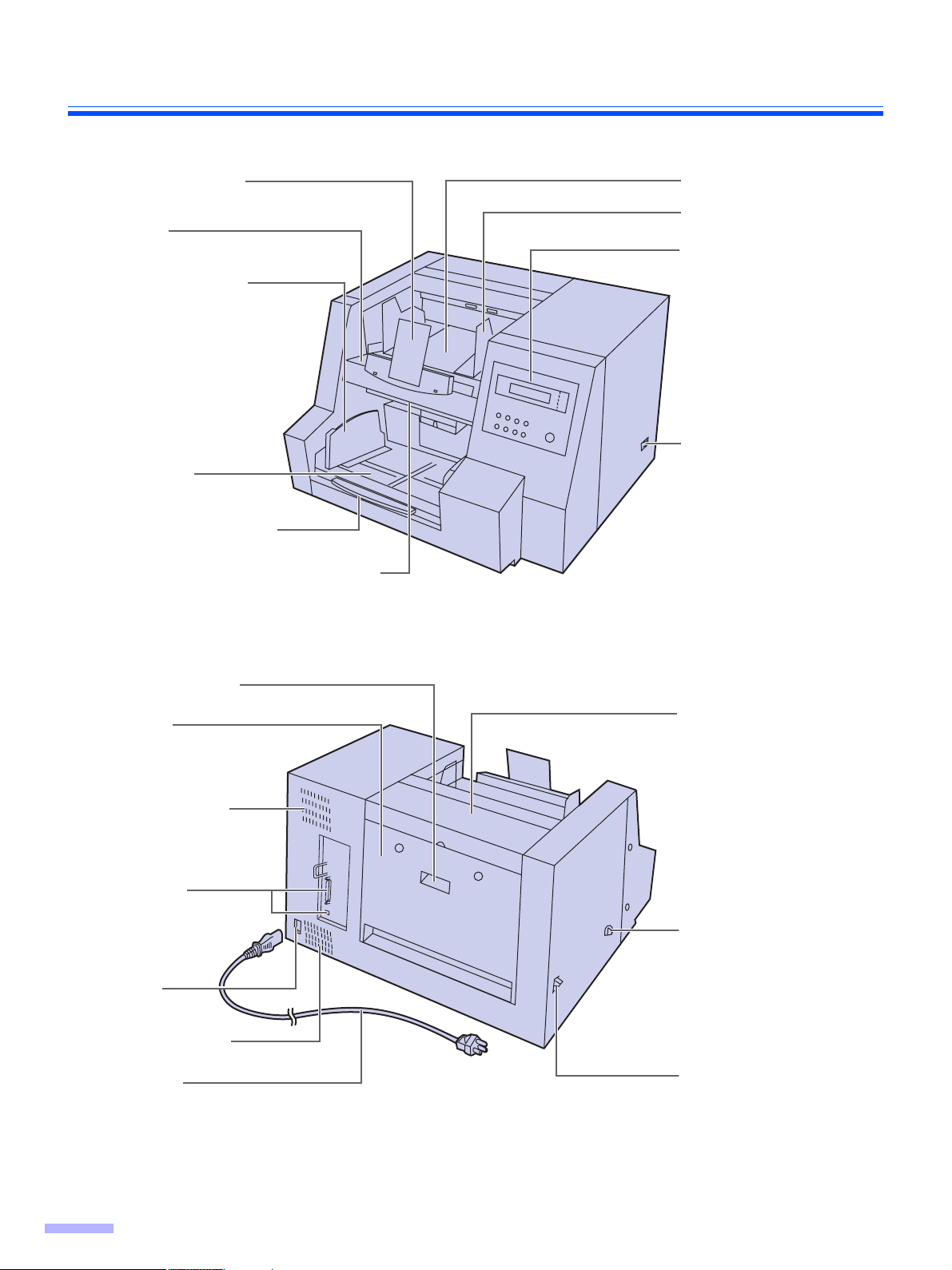
Расположение узлов
Ограничитель
выходного лотка
Передняя
дверца
Направляющая
для документов
Накопитель
Лоток расширения
накопителя
Защелка передней дверцы
Находится изнутри передней дверцы.
Выходной лоток
Направляющие
выхода документа
Дисплей
Используется для
выдачи текущих
настроек при их
изменении и т. п.
Выключатель
электропитания
I:включено
❍ : выключено
Защелка задней
дверцы
Задняя
дверца
Открывается для извлечения застрявшего документа
Вытяжной
вентилятор
Разъемы
Для подключения
сканера к ПК.
Входная
розетка
питания
Вытяжной
вентилятор
Шнур
питания
Дверца
впечатывающего
блок для постпечати
Используется для
подключения
впечатывающего блока
для пост-печати.
Селектор УАПД
Рычажком селектора
настраивается
корректная подача
документов.
(См. стр. 32.)
Селектор тракта
Используется для
выбора тракта
прохождения
документов (выход
вперед или назад).
(См. стр. 32.)
10
Page 11
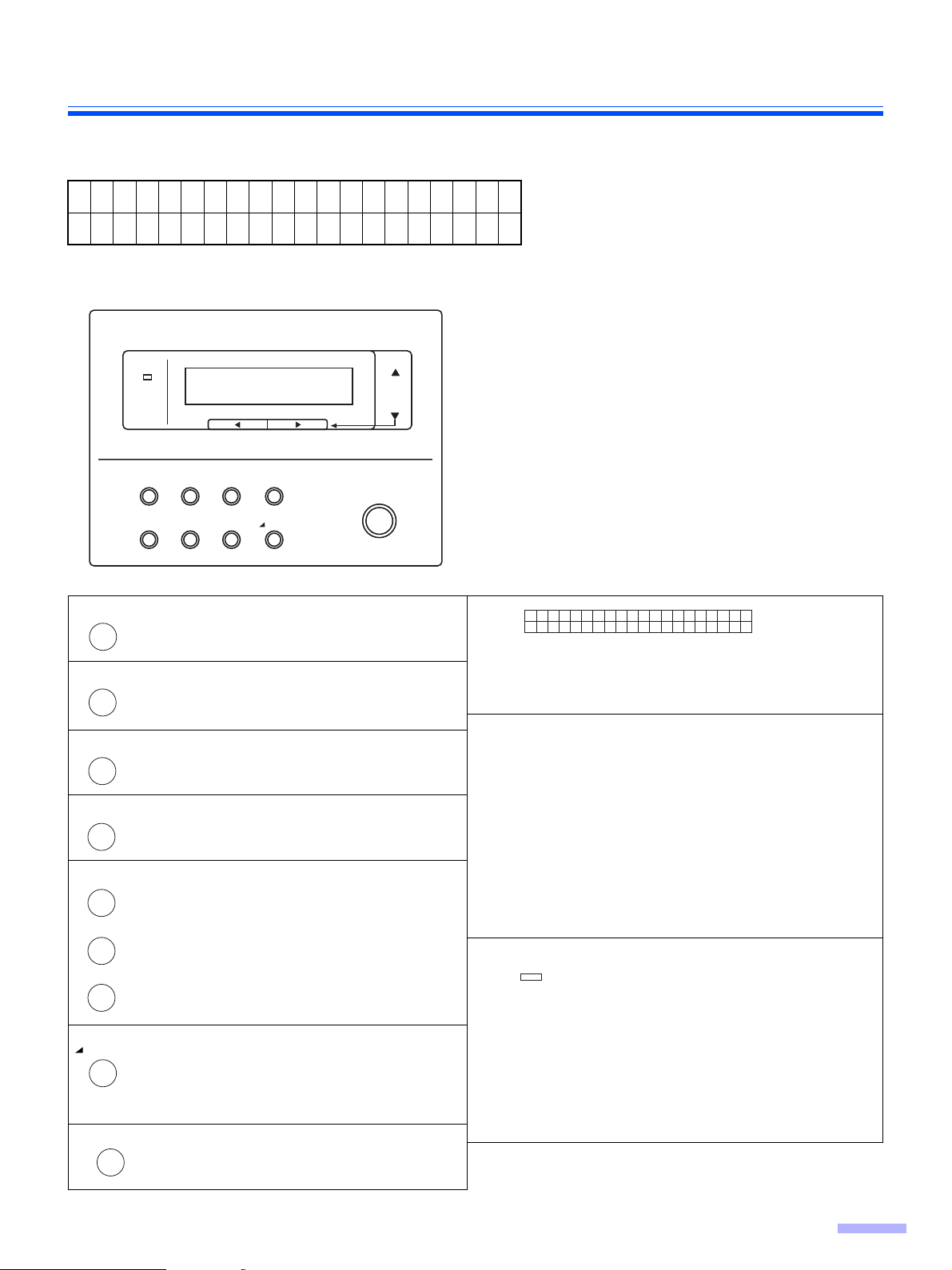
Индикация на ЖК-дисплее
До сканирования требуется задать необходимые настройки. Информация и условия указываются на ЖКД
(жидкокристаллическом дисплее) и с помощью светодиодной индикации.
Re a d y
■ ЖК-дисплей и кнопки
READY /
ERROR /
SLEEP
SCAN
COUNTER IMPRINT
SELECT
OTHERS
MODE
STOP/START
SCAN
COUNTER
IMPRINT
OTHERS
HOPPER 1
HOPPER 2
HOPPER 3
HOME
STOP / START
HOPPER 1 HOPPER 2 HOPPER 3
Кнопка для входа в меню настроек
:
сканирования.
Кнопка для входа в меню настройки
:
счетчиков.
Кнопка для входа в меню настроек
:
впечатывающего блока.
Кнопка для входа в меню прочих
:
настроек.
HOME
Кнопки для изменения положения
накопителя.
Емкость накопителя при
использовании бумаги весом 17
:
фунтов:
HOPPER 1:1000 листов
HOPPER 2: 200 листов
HOPPER 3: 1 лист
Кнопка для выхода из настройки
сканера и возврата в режим
:
ожидания.
Этой кнопкой также можно изменить
язык сообщений на ЖКД.
Кнопка для запуска или останова
:
сканирования документов.
ЖКД
F
G
H
I
Светодиод
READY /
ERROR /
SLEEP
:
При сканировании или настройке на
дисплей могут выдавать до 40
символов.
Кнопка для перехода в следующей
:
режим в выбранном меню.
Кнопка для возврата в предыдущий
:
режим в выбранном меню.
Кнопка для продвижения к
:
следующему значению в выбранном
режиме.
Кнопка для возврата к предыдущему
:
значению в выбранном режиме.
Обозначает состояние сканера.
Зеленый: готов к сканированию или
уже сканирует
Зеленый (мерцает): режим “сна”
Оранжевый: инициализация или
:
предупреждение
Оранжевый (мерцает): режим “сна” +
предупреждение
Красный: произошла ошибка.
11
Page 12
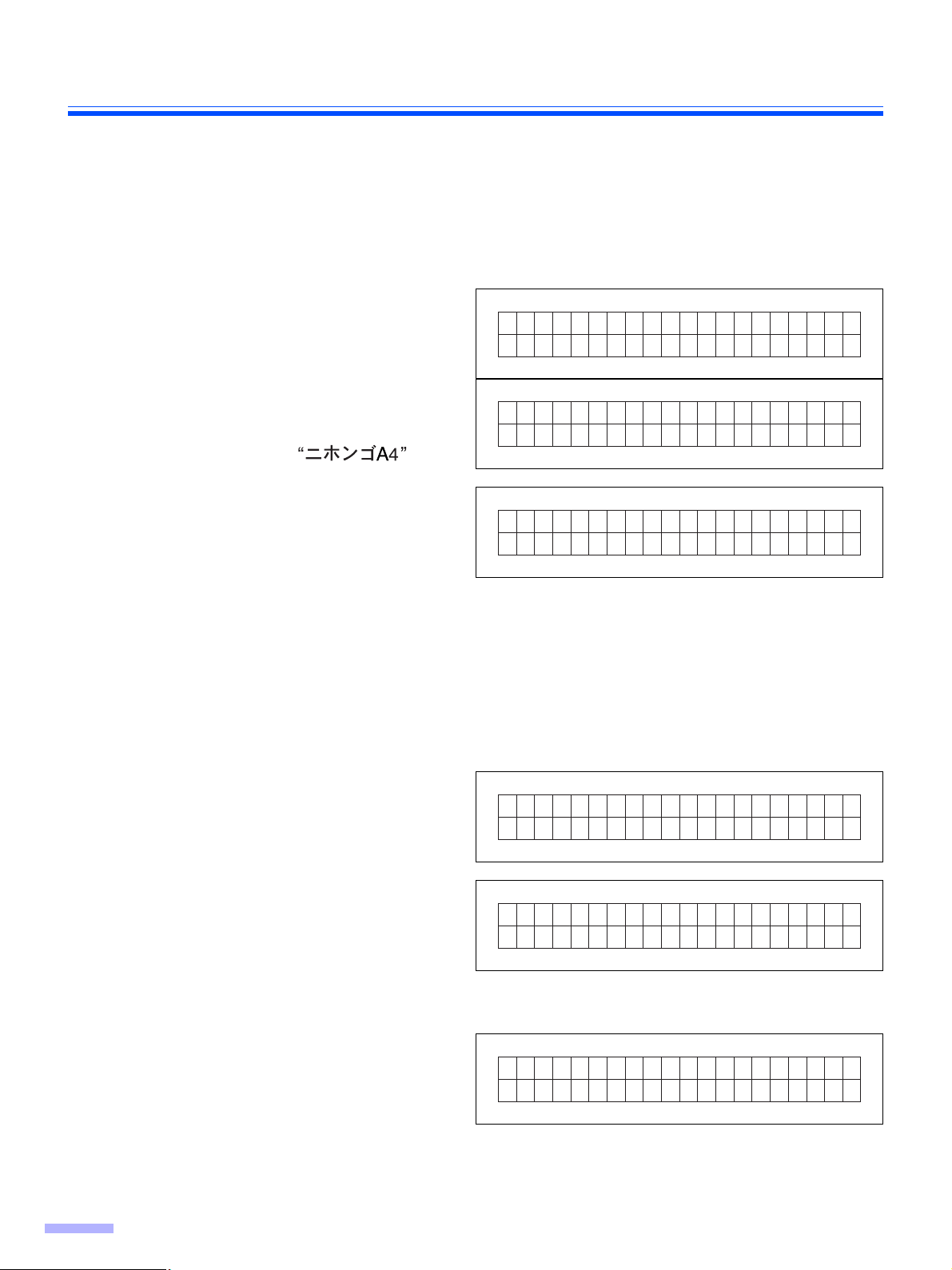
Индикация на ЖК-дисплее
■ Настройка языка меню
● Можно выбрать один из трех языков выдачи сообщений на ЖКД: английский, немецкий или японский.
● Пользователь попадает в режим выбора языка автоматически при первом включении сканера в сеть.
По умолчанию дисплей сканера выдает сообщения на английском языке.
Удерживая нажатой кнопку HOME
1
включите питание сканера.
●
После появления сообщения “High Speed Scanner” или
любого другого сообщения отпустите кнопку HOME.
Используйте кнопки H или I и
2
выберите настройку языка и
формата “English Letter”, “English A4”,
“Deutsch A4” или .
Нажмите кнопку HOME.
3
●
Язык дисплея изменится на новый, затем сканер
перейдет в состояние готовности.
●
Эта настройка останется до следующего специального
изменения языка.
Set Language ←→
Engl ish Let ter
Set Language ←→
Deu t s ch A4
Berei t
■ Настройка позиции накопителя
В зависимости от числа листов в документе выберите одно из 3-х положений накопителя (1000, 200 или
1 лист бумаги весом 17 фунтов). Положение можно изменить при наличии сообщения “Ready” на ЖКД.
Для установки накопителя в
1
положение, соответствующее 1000
листам, нажмите кнопку HOPPER 1.
●
При настройке расположения накопителя ЖКД имеет
вид, показанный справа. По окончании настройки на
дисплее появляется сообщение “Ready”.
Для установки в положение,
2
соответствующее 200 листам,
нажмите кнопку HOPPER 2.
●
При настройке расположения накопителя ЖКД имеет
вид, показанный справа. По окончании настройки на
дисплее появляется сообщение “Ready”.
Для установки в положение,
3
соответствующее одному листу,
нажмите кнопку HOPPER 3.
●
При настройке расположения ЖКД имеет вид,
показанный справа. По окончании настройки на нем
появляется сообщение “Ready”.
Hoppe r Pos i t i on
1000pages
Hoppe r Pos i t i on
200pages
Hoppe r Pos i t i on
1page
12
Page 13
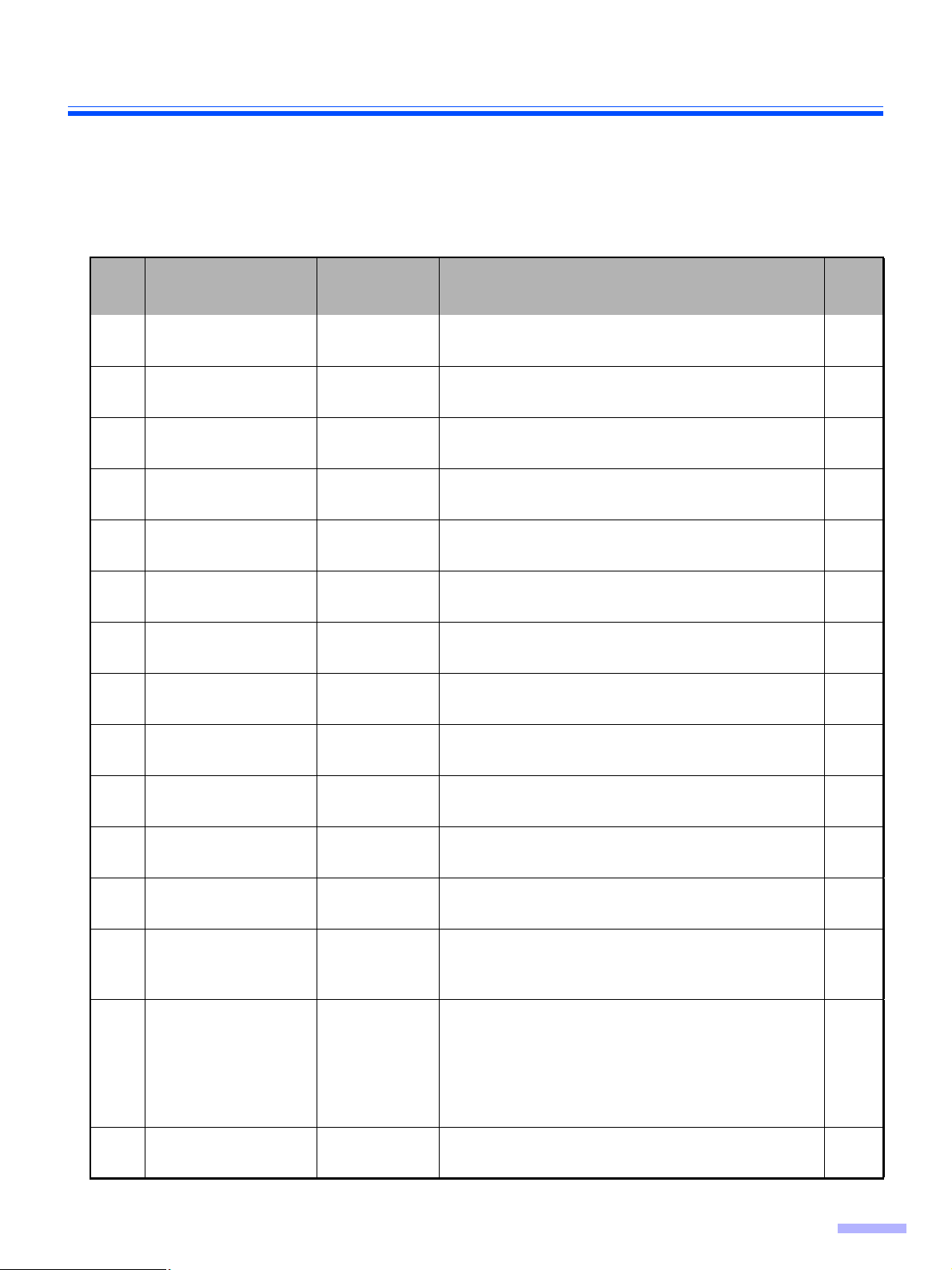
Индикация на ЖК-дисплее
■ Настройка сканера
В режимах настройки производится изменение указанных ниже параметров. Если прикладная
программа поддерживает эти функции, то они будут отрабатываться и сканером.
Меню сканирования
№ Параметр Сообщение
на ЖКД
Исключаемый цвет
01
(лиц. стор.)
02 Яркость (лиц. стор.) F. Brightness
Выделение (лиц.
03
стор.)
Контрастность (лиц.
04
стор.)
05 Оттенки (лиц. стор.) F. Halftone
Исключаемый цвет
06
(обор. стор.)
Яркость (обор.
07
стор.)
Выделение (обор.
08
стор.)
Контрастность
09
(обор. стор.)
F. D ro p O u t
F. Image
Emphasis
F. Contrast
B. Drop Out
B. Brightness
B. Image
Emphasis
B. Contrast
Пояснение Стр.
Выбор цвета для исключения с лицевой
стороны документа.
Выбор плотности при сканировании лицевой
стороны.
Выбор выделения при сканировании лицевой
стороны.
Выбор контрастности при сканировании
лицевой стороны.
Выбор оттенков при сканировании лицевой
стороны.
Выбор цвета для исключения с оборотной
стороны.
Выбор плотности при сканировании оборотной
стороны.
Выбор выделения при сканировании оборотной
стороны.
Выбор контрастности при сканировании
оборотной стороны.
18
18
18
18
18
19
19
19
19
Оттенки (обор.
10
стор.)
11 Шумоподавление
12 Удаление теней
Уместить на
13
странице
Обнаружение
14
сдвоенной подачи
Действие при
15
сдвоенной подаче
B. Halftone
Noise
Reduction
Remove
Shadow
Fit To Page
Double Feed
Double Feed
Action
Выбор оттенков при сканировании оборотной
стороны.
Выбор шумоподавления при сканировании
документа.
Выбор удаления черных линий (сверху и снизу). 19
Выбор, сканировать ли документы в реальном
масштабе или подгонять их по заданному
формату.
Выбор активации функции обнаружения
сдвоенной подачи.
Эта функция используется для сканирования
особо важных документов и дает возможность
сверять число реально отсканированных
страниц и счетчик страниц на ЖКД.
Выбор вида реакции на обнаружение сдвоенной
подачи.
19
19
20
20
20
13
Page 14
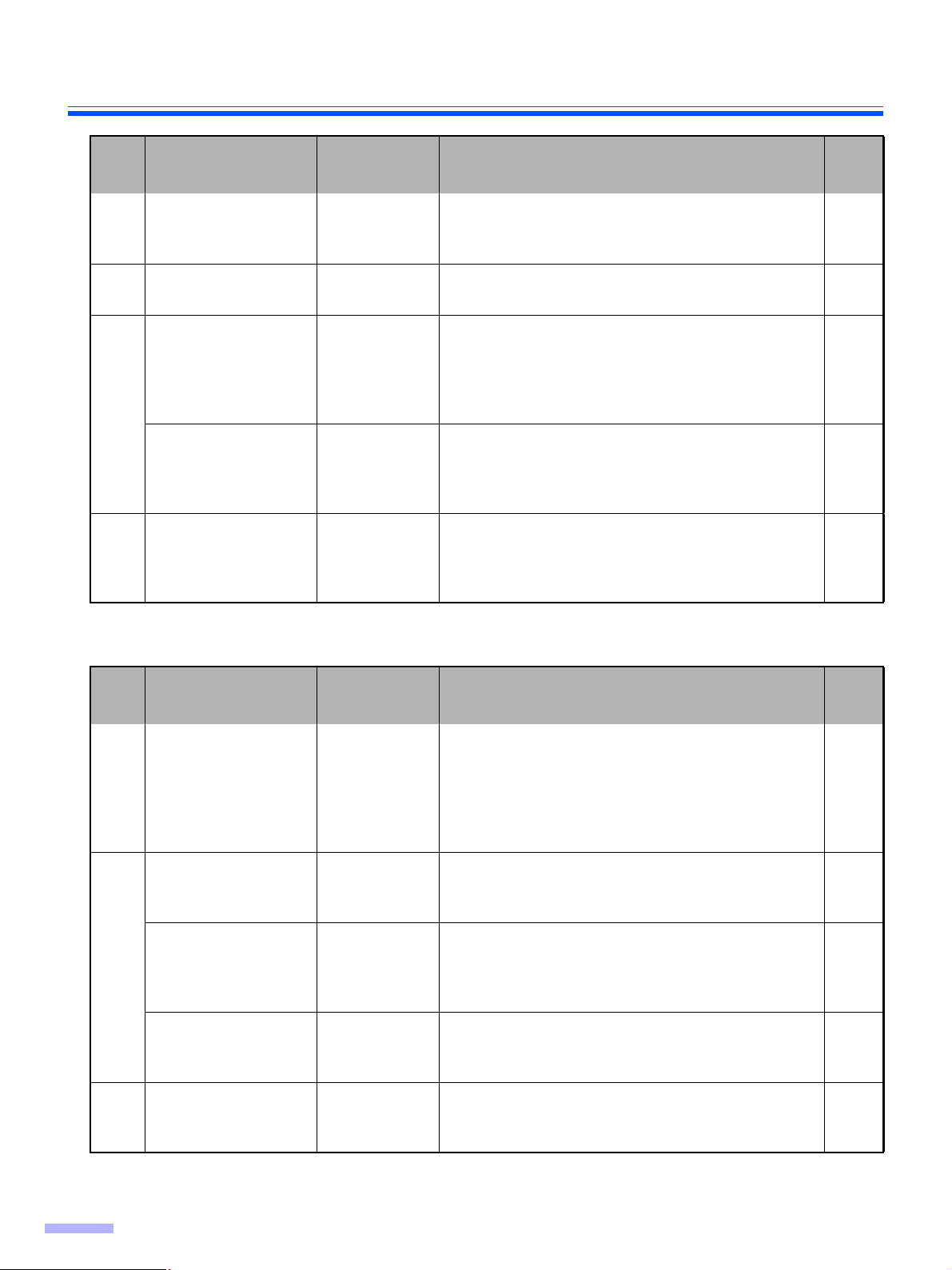
Индикация на ЖК-дисплее
№ Параметр Сообщение
на ЖКД
Чувствительность
16
детектора
сдвоенной подачи
17 Скорость подачи
Сохранение
настроек
сканирования
(выбор области
памяти)
18
Сохранение
настроек
сканирования
(запоминание)
Загрузка настроек
19
сканирования
Double Feed
Sens.
Feeding
Speed
Save Setting
Save Setting
Load Setting
Пояснение Стр.
Задание чувствительности детектора
сдвоенной подачи.
Выбор скорости подачи при сканировании. 21
Выбор области памяти для сохранения
настроек.
Сохранение настроек сканирования в память.
(2 комплекта настроек)
Загрузка ранее сохраненных комплектов
настроек в память. При выборе по умолчанию
(“Default”) все настройки сбрасываются в
исходные значения.
20
21
21
21
Меню счетчиков
№ Параметр Сообщение
на ЖКД
Выдача счетчика на
01
ЖКД
Настройка
пользовательского
счетчика
Настройка
приращения
02
пользовательского
счетчика
Сброс
пользовательского
счетчика
Выдача системного
03
счетчика
Display
Counter
User Counter
User Counter Задания шага приращения счетчика. 22
User Counter Сброс счетчика, заданного пользователем. 22
System
Counter
Пояснение Стр.
Выбор выдачи на ЖКД счетчика пакетного
сканирования, который будет сбрасываться
перед следующим сканированием,
пользовательского счетчика или системного
счетчика (счетчика общего количества страниц,
отсканированных сканером).
Задание исходного значения пользовательского
счетчика перед сканированием.
Выдача на ЖКД общего количества листов,
отсканированных за весь период эксплуатации
аппарата.
22
22
22
14
Page 15
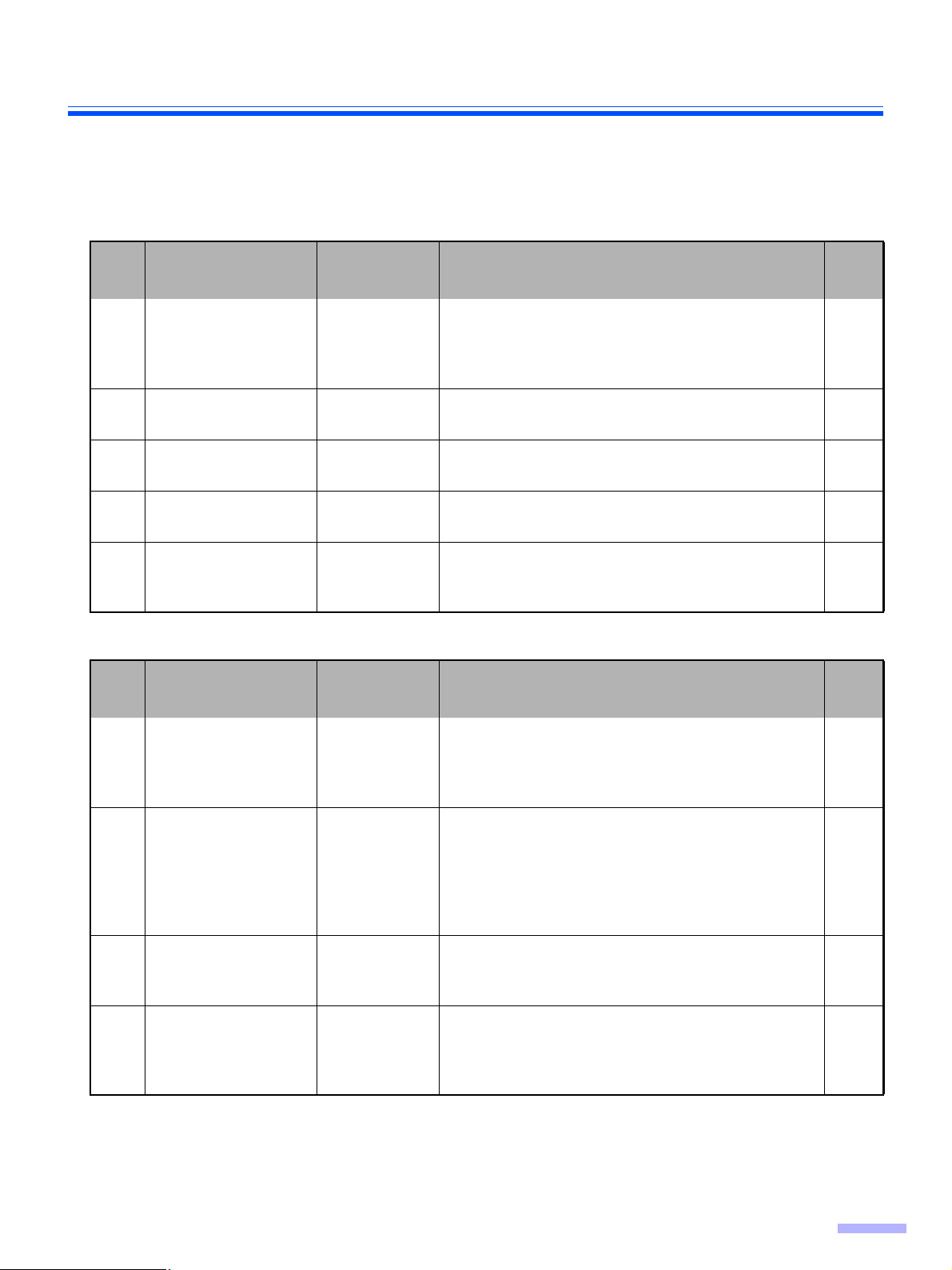
Индикация на ЖК-дисплее
Меню впечатывающего блока
В зависимости от настроек, заданных в меню счетчиков, впечатывающий блок может печатать
некоторое значение, обозначающее количество отсканированных страниц на документе. Для этого
требуется дополнительный впечатывающий блок для пост-печати (артикул KV-SS028). Если к сканеру
подключен управляющий компьютер, то, возможно, что потребуется настройка и на нем.
№ Параметр Сообщение
на ЖКД
Данные для пост-
11
печати
Место для пост-
12
печати
13 Шрифт пост-печати Post Font
Ориентация пост-
14
печати
Чистка
15
впечатывающего
блока
Post Imprint
Post Position
Post
Orientation
Post Cleaning
Меню прочих настроек
№ Параметр Сообщение
на ЖКД
Пояснение Стр.
Ввод содержимого для печати впечатывающим
блоком.
Впечатывающий блок будет печатать на
обороте отсканированной страницы.
Указание месторасположения печатаемой
информации.
Ввод гарнитуры шрифта для впечатывающего
блока.
Ввод ориентации печати для впечатывающего
блока.
Прочистка всех сопел впечатывающего блока
за счет специального выброса чернил.
Пояснение Стр.
22
23
23
23
23
01 Проверка версии Version
02 Настройка зуммера Buzzer
SCSI-
03
идентификатор
(SCSI ID)
Широкая SCSI-
04
шина
SCSI ID Ввод SCSI-идентификатора (SCSI ID). 24
Wide SCSI
Выдача на ЖКД версии микропрограмм
механической подсистемы, интерфейса или
впечатывающего блока (у последнего - при его
наличии).
Включение или выключение зуммера. Если
зуммер включен, то при нажатии на любую
кнопку будет слышен один короткий сигнал, при
ошибке будет выдано 5 коротких сигналов, а
после завершения сканирования будет выдан
один длинный сигнал.
• Возможен выбор из “включено” и
“выключено”.
• Если SCSI-разъем ПК узкий, выключите этот
параметр.
24
24
24
15
Page 16
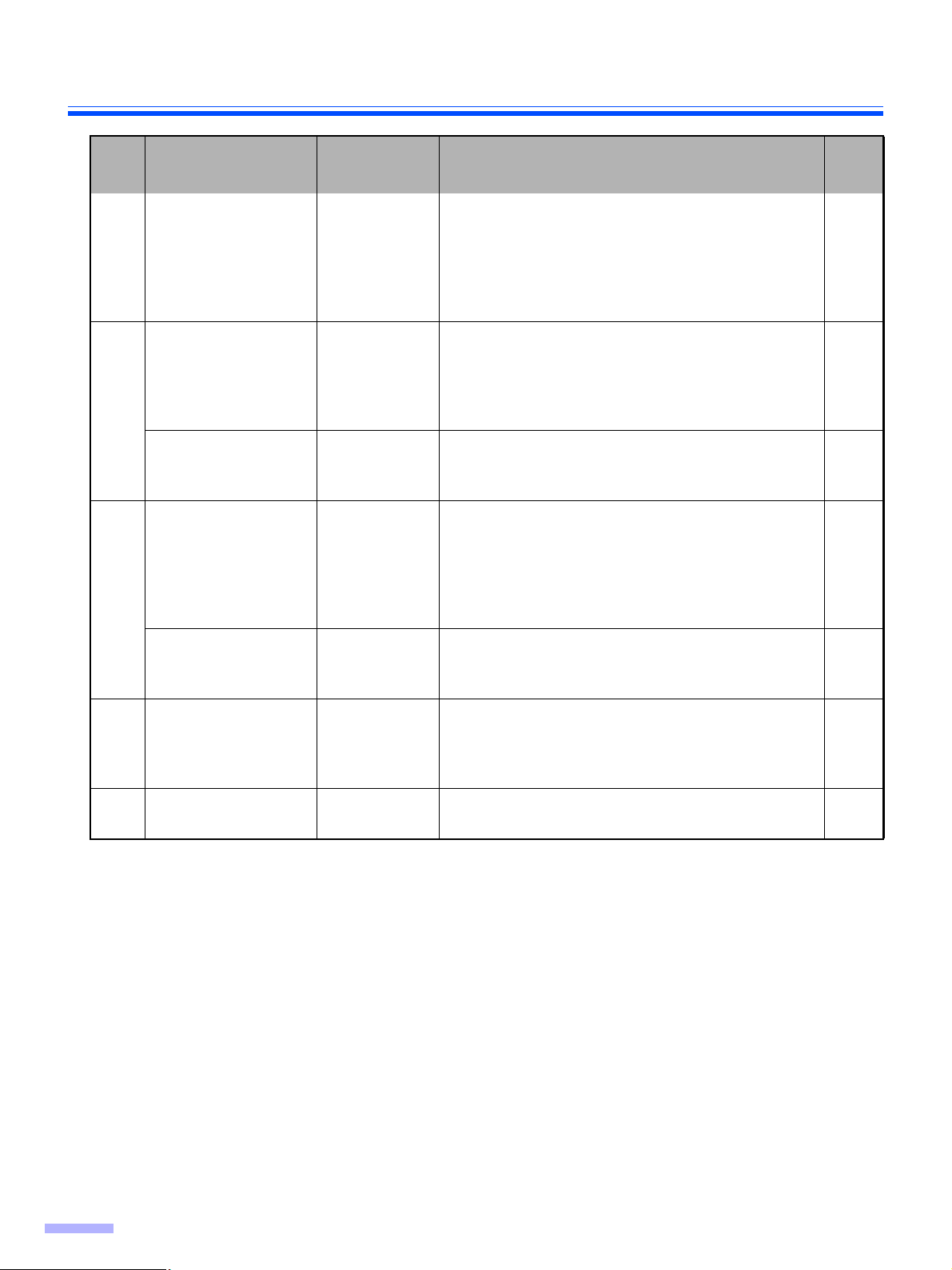
Индикация на ЖК-дисплее
№ Параметр Сообщение
на ЖКД
Скорость потока
05
передачи данных
Проверка
предупреждения о
чистке роликов
06
Сброс
предупреждения о
чистке роликов
Проверка
предупреждения о
замене роликов
07
Tr a n s f e r R a t e
Clean Roller
Warning
Clean Roller
Warning Clear
Replace
Roller
Warning
Пояснение Стр.
• Изменение максимального значения
синхронной передачи данных по SCSI интерфейсу.
• Если ПК не распознает сканер или сканер
работает с ошибками, следует понизить
скорость до 10 Mб/с.
Это сообщение предупреждает пользователя о
необходимости проверить и почистить ролики.
Если указано значение, близкое к 100%,
следует обязательно почистить ролики. См.
“Чистка аппарата” на стр. 37.
Сброс предупреждения о необходимости чистки
роликов “Clean Roller Warning
Это сообщение предупреждает пользователя о
необходимости заменить ролики. Если указано
значение, близкое к 100%, следует заменить
модуль ролика подачи и модуль тормозного
ролика. См. “Замена расходных материалов” на
стр. 43.
❍❍ %”.
24
25
25
25
Сброс
предупреждения о
замене роликов
Идентификатор
08
модели
Интервал входа в
09
режим “сна”
Replace
Roller
Warning Clear
Product ID
Sleep Mode
Сброс предупреждения о необходимости
замены роликов “Replace Roll. Warning
Задание идентификатора модели. Этот
параметр зависит от прикладной программы,
установленной на ПК, он позволяет
эмулировать другие модели сканеров Panasonic.
Ввод интервала времени до перехода сканера в
режим “сна” в случае отсутствия активности.
❍❍%”.
25
25
26
16
Page 17
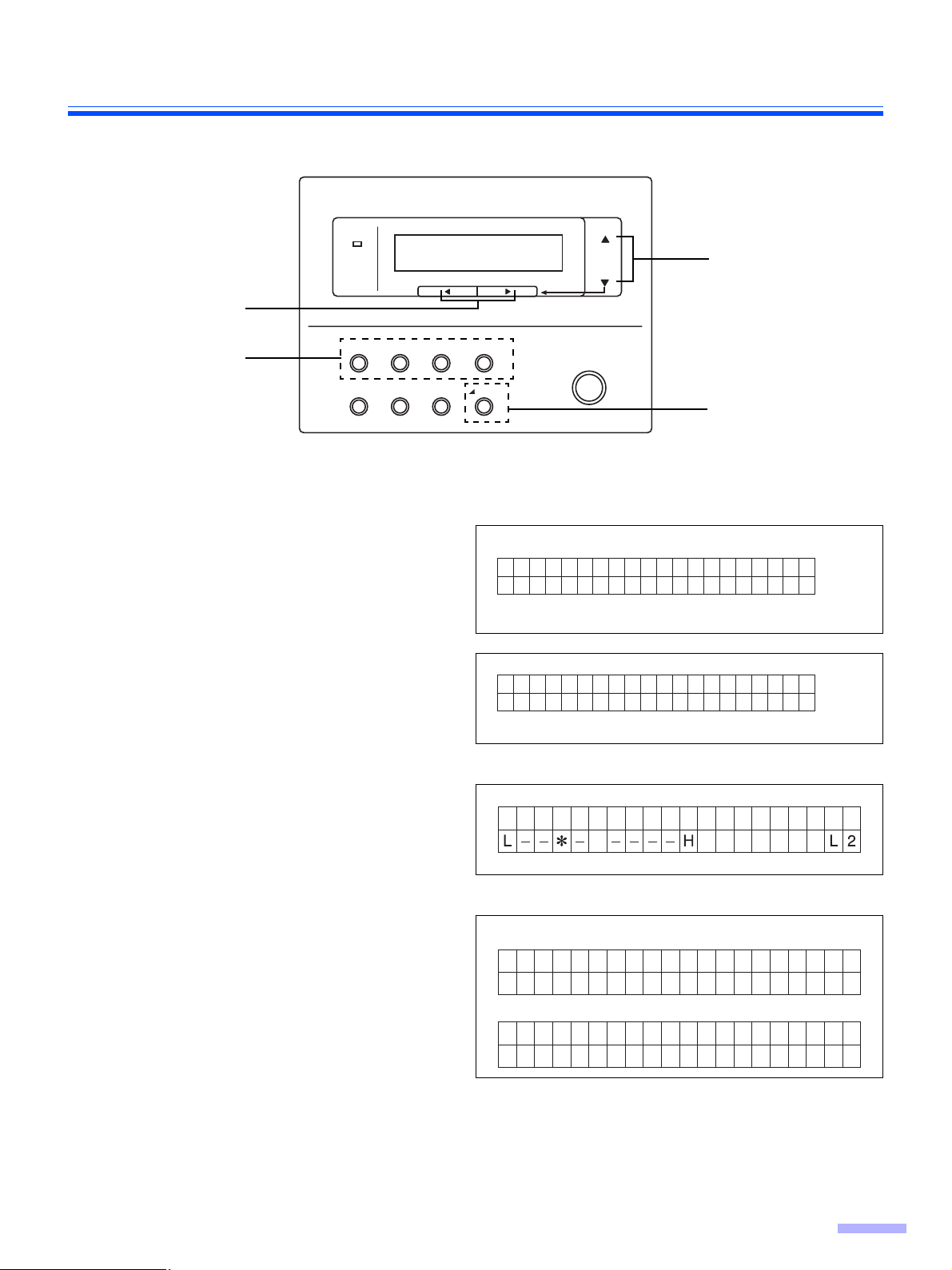
■ Работа
Индикация на ЖК-дисплее
READY /
ERROR /
SLEEP
3
1
Нажмите одну из кнопок доступа к
1
меню. На ЖКД появится точка
входа в соответствующее меню.
●
Кнопки SCAN, COUNTER, IMPRINT и OTHERS
используются для доступа к различным меню.
●
После нажатия SCAN состояние ЖКД показано справа.
Для выбора нужного параметра
2
используйте кнопку F или G.
●
Состояние ЖКД справа приведено для примера осуществляется настройка контрастности.
SCAN
HOPPER 1 HOPPER 2 HOPPER 3
COUNTER IMPRINT
MODE
2
SELECT
OTHERS
HOME
(Пример - после нажатия SCAN)
01.F.Drop Out
09. B .Cont ras t
L ––––+ ––––HHost
STOP/START
4
Hos t
Для изменения значения
3
используйте кнопку H или I.
●
Справа для примера показано состояние ЖКД при
изменении контрастности с оборотной стороны листа.
Нажмите HOME для возврата в
4
режим готовности (на ЖКД будет
сообщение “Ready”) или другую
09.B.Cont rast
+
После нажатия кнопки HOME:
Ready
кнопку для доступа к другому меню.
После нажатия кнопки COUNTER для доступа к другому меню:
01.Display Counter
Scan
❇ На шаге 2 или 3 можно зайти в нужное меню, нажав на соответствующую кнопку выбора меню.
❇ Детальная информация приведена на стр. 18 - 26.
❇ Процедура изменения языка сообщений ЖКД приведена на стр. 12.
17
Page 18
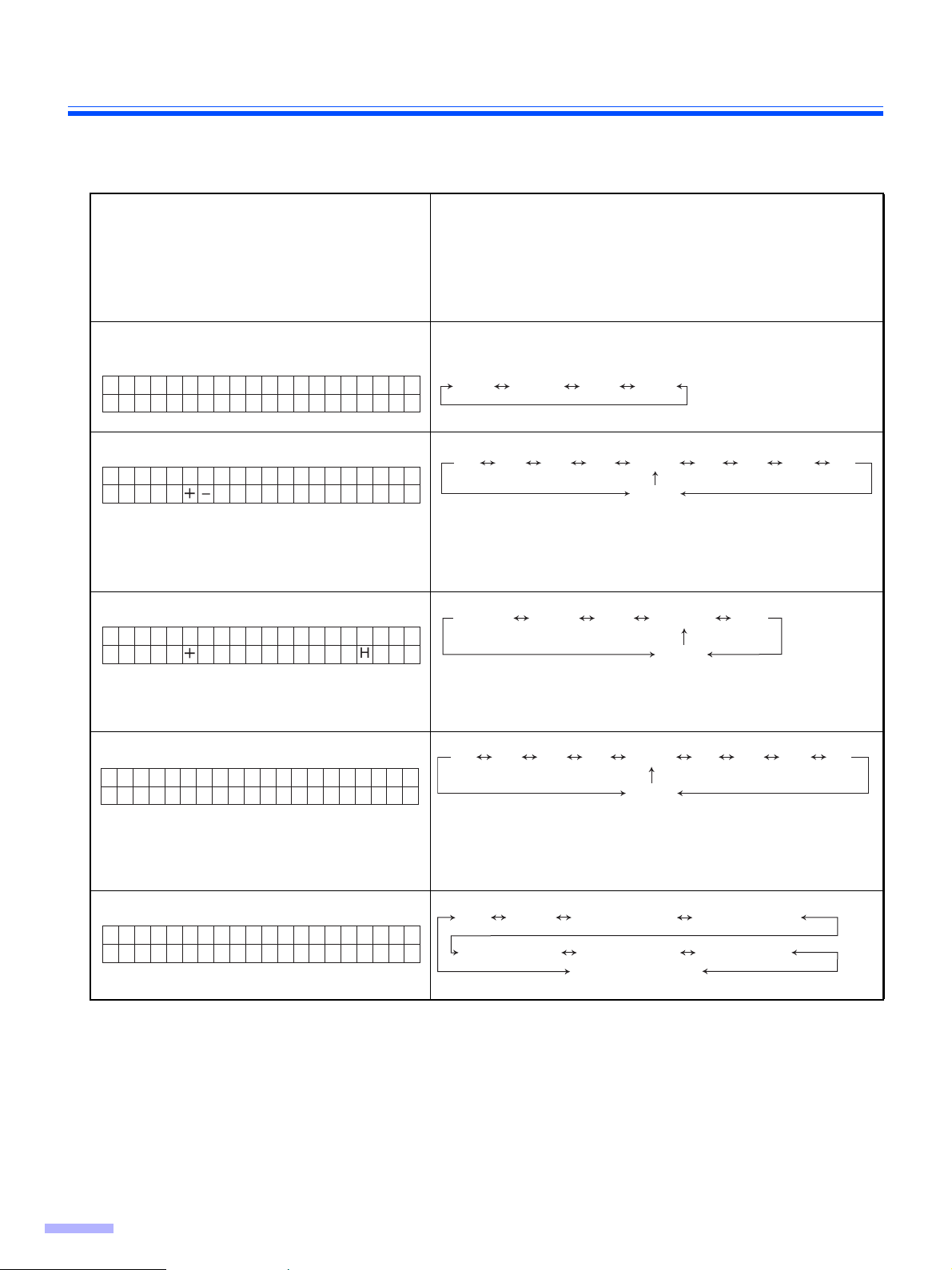
Индикация на ЖК-дисплее
● Процедура настройки параметров
Меню настроек сканирования (по нажатию кнопки SCAN)
Номер, режим и состояние ЖКД
• Переход к следующему значению по
списку осуществляется кнопкой
F.
• Нажатие кнопки
самого значения параметра.
• Переход к предыдущему значению по
списку осуществляется кнопкой
01 Исключаемый цвет с лицевой
стороны
06 . B . Drop Ou t
G.
Hos t
Выбор исключаемого цвета.
ПК Зеленый Красный
02 Яркость с лицевой стороны
02 . F.Br i gh t nes s
D––––H––––L Hos t
D4 D2D3 D1 Norm
• При наличии на ЖКД сообщения “Host” нажатие кнопки
H или I вернет ЖКД к “Norm”.
• “D” означает “темнее”. “L” означает “светлее”.
03 Выделение с лицевой стороны
03 . F. Image Emphas i s
–––H–Host
Сглаживание Нет Малое СреднееПКБольшое
Пояснение
H или I приведет к настройке
Green
NoneSmooth Low Medium
BlueRedHost
Синий
Host
ПК
Норм.
Host
L4L3L2L1
High
• При наличии на ЖКД сообщения “Host” нажатие кнопки
H или I вернет ЖКД к “Medium”.
04 Контрастность с лицевой стороны
0 4 . F . C o n t r a s t
L – – – – r – – – – H H o s t
L4 L2L3 L1 Norm
• При наличии на ЖКД сообщения “Host” нажатие кнопки
H или I вернет ЖКД к “Norm”.
• “H”означает “высокая”. “L” означает “низкая”.
05 Оттенки с лицевой стороны
05 . F.Ha l f t one
Hos t
Halftone dot 32 Error diffusionHalftone dot 64
• Процедура изменения языка сообщений ЖКД приведена на стр. 12.
BinaryHost Bayer dither 64 Bayer dither 16
ПК Бинарное
П/смешение по Байеру 64 П/смешение по Байеру 16
Полутоновое точечное 64Полутоновое точечное 32
Dynamic Threshold
Динамический порог
Host
ПК
Норма
Диффузия ошибок
H4H3H2H1
18
Page 19
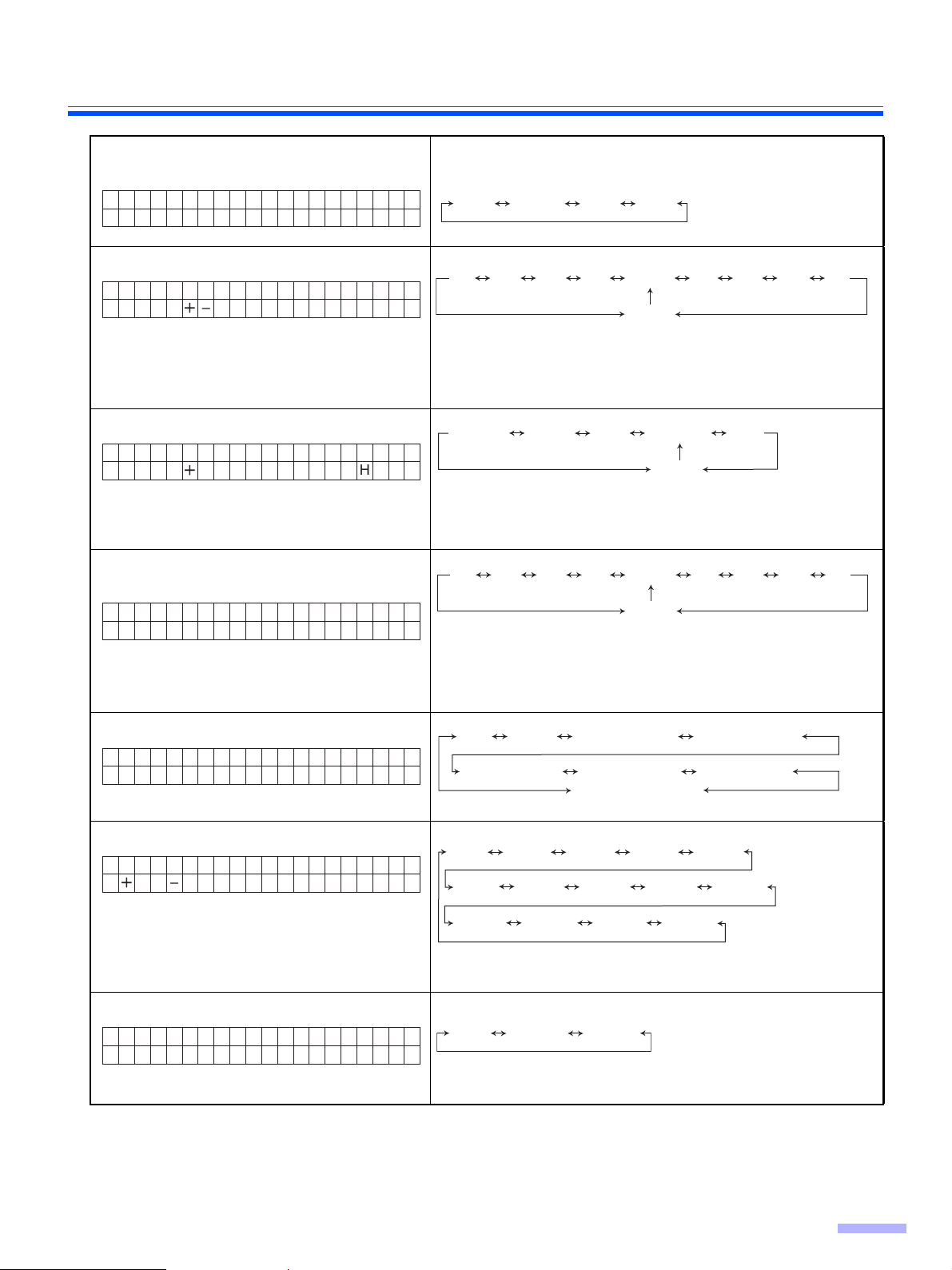
Индикация на ЖК-дисплее
06 Исключаемый цвет с оборотной
стороны
06 . B . Drop Ou t
Hos t
Выбор исключаемого цвета
ПК Зеленый Красный
07 Яркость с оборотной стороны
07.B.Br ightness
D––––H––––L Hos t
D4 D2D3 D1 Norm
• При наличии на ЖКД сообщения “Host” нажатие кнопки
H или I вернет ЖКД к “Norm”.
• “D” означает “темнее”. “L” означает “светлее”.
08 Выделение
08 . B . Image Emphas i s
–––H–Host
с оборотной стороны
Сглаживание Нет Малое СреднееПКБольшое
• При наличии на ЖКД сообщения “Host” нажатие кнопки
H или I вернет ЖКД к “Medium”.
09 Контрастность с оборотной
стороны
09. B .Cont ras t
L ––––+ ––––HHost
L4 L2L3 L1 Norm
• При наличии на ЖКД сообщения “Host” нажатие кнопки
H или I вернет ЖКД к “Norm”.
• “H”означает “высокая”. “L” означает “низкая”.
Green
BlueRedHost
Синий
Норм.
Host
NoneSmooth Low Medium
Host
ПК
Host
Норма
L4L3L2L1
High
H4H3H2H1
10 Оттенки с оборотной стороны
10 . B . Ha l f t one
Hos t
11 Шумоподавление
11.Noise Reduct ion
H
–––––– Hos t
12 Удаление теней
12 .Remove Shadow
Hos t
BinaryHost Bayer dither 64 Bayer dither 16
ПК Бинарное
Halftone dot 32 Error diffusionHalftone dot 64
NoneHost B1✕1 B2✕2
ПК Нет
B4✕4B5✕5
П/смешение по Байеру 64 П/смешение по Байеру 16
Полутоновое точечное 64Полутоновое точечное 32
Dynamic Threshold
Динамический порог
Диффузия ошибок
B3✕3
B6✕6W1✕1W2✕2
W3✕3W4✕4W5✕5W6✕6
B1✕1~B6✕6: Сканер уменьшает черные помехи.
W1✕1~W6✕6:Сканер уменьшает белые помехи.
ПК Выкл. Вкл.
DisableHost Enable
• Параметр доступен после установки комплекта белых
роликов.
19
Page 20

Индикация на ЖК-дисплее
у
13 Уместить на странице
13 . F i t To Page
14 Обнаружение сдвоенной подачи
14 .Doub l e Feed
15 Действие при сдвоенной подаче
15 .Doub l e Feed
Ac t i on Hos t
Hos t
Hos t
ПК Выкл. Вкл.
DisableHost Enable
Disable (Выкл.): Сканер создает изображение,
идентичное формату оригинала. Некоторые данные по
периметру страницы могут быть потеряны.
Enable (Вкл.)
:
Сканер сжимает изображение для
размещения на заданный формат.
ПК
Not detectHost Detect
Не обнаруживать Обнаруживать
При настройке “Detect” сканер обнаруживает сдвоенную
подачу.
• Параметр позволяет сравнить количество реально
отсканированных страниц и количество страниц,
посчитанных сканером и выданных на ЖКД сканера.
ПК Останов Зуммер
Host (ПК)
StopHost Buzzer
:
сканер работает согласно командам,
поступающим с ПК.
Stop (Останов)
:
при обнаружении сдвоенной подачи
сканер выдаст сообщение об ошибке и остановится.
Buzzer (Зуммер)
:
при обнаружении сдвоенной подачи
будет звучать зуммер, светодиод засветится красным
цветом, и сканер продолжит сканирование. После
завершения сканирования сканер выдаст предупреждение. При выключении зуммера (“OFF”) в соответствующем параметре (см. стр. 24), зуммер не выключится.
16 Настройка чувствительности
детектора сдвоенной подачи
ПК
16 .Doub l e Feed Sens .
Hos t
Low SensitivityHost
Низкая чувствительность Нормальная чувствительность
High sensitivity
Высокая ч
Normal Sensitivity
вствительность
Low Sensitivity (Низкая чувствительность):
Чувствительность детектора сдвоенной подачи будет
низкой.
Это значение рекомендуется выставлять в случае
ошибочного обнаружения сдвоенной подачи.
High Sensitivity (Высокая чувствительность):
Чувствительность детектора сдвоенной подачи будет
высокой.
Это значение рекомендуется выставлять в случае
необнаружения сдвоенной подачи.
• Документы на толстой бумаге, измятые документы или документы с корректирующей жидкостью могут
давать ошибочное обнаружение сдвоенной подачи.
20
Page 21

17 Скорость подачи
Индикация на ЖК-дисплее
17 . Feed i ng Speed
Hos t
18 Сохранение настроек сканирования
(Выбор области памяти)
18 . Save Se t t i ng
18 Сохранение настроек сканирования
(Запоминание)
18 . Save Se t t i ng
Exec=<>
19 Загрузка настроек сканирования
19.Load Set t ing
De f au l t
ПК Низкая Высокая
Slow (Низкая): Аппарат сканирует с низкой скоростью,
что эффективно при разрешении, меньшем или равном
400 dpi. Диапазон разрешений может, в зависимости от
условий сканирования, быть различным.
Memory 1 Memory 2
При одновременном нажатии кнопок
параметров с 01 по 17 будет сохранен в области памяти,
выбранной в параметре “Сохранение настроек
сканирования (Выбор области памяти)”.
После окончания на ЖКД появится сообщение
“Completed”.
Default
• При использовании кнопок
памяти 1 или 2 сохраненным набором настроек можно
пользоваться после завершения операции “Сохранение
настроек сканирования (Запоминание)”.
Если второй комплект настроек был сохранен в другую
область памяти, то можно легко поменять одни
настройки сканирования на другие.
Сохраненные комплекты не пропадают даже при
выключении и включении сканера.
• При выборе исходных значений настроек (“Default”) все
сохраненные параметры будут сброшены в значения
по умолчанию.
(См. значения с “01” по “17” в левой части ЖКД.)
SlowHost Normal
Область 1 Область 2
Memory 1 Memory 2
Область 1 Область 2Исходные
H и I набор
H и I для выбора области
• Настройки сканирования с 01 по 17 должны быть сохранены выполнением операции “Сохранение
настроек сканирования (Запоминание)”.
Измененные настройки становятся активными и без сохранения, но в этом случае эти значения
пропадают при выключении аппарата.
Меню настройки счетчика (доступно по нажатию кнопки COUNTER)
Номер, режим и состояние ЖКД
• Переход к следующему параметру
осуществляется кнопкой
• Переход к предыдущему параметру
осуществляется кнопкой
F.
G.
• Нажатие кнопки
самого значения параметра.
Пояснение
H или I приведет к настройке
21
Page 22

Индикация на ЖК-дисплее
Выдача счетчика на ЖКД
01
01 .D i sp l ay Count er
Scan
Сканирование Пользовательский Системный
Scan (сканирования): после однократного сканирования
счетчик будет сброшен.
User (пользовательский): этот счетчик сбрасывается в
значение по умолчанию. Пользователь может также
настроить шаг приращения счетчика. Эти значения
сбрасываются при включении сканера.
System (системный): показывает общее число листов,
отсканированных к настоящему моменту.
User SystemScan
02 Настройка пользовательского
счетчика
0 2 . U s e r C o u n t e r
02 Настройка приращения
пользовательского счетчика
0 2 . U s e r C o u n t e r
r 1
02 Сброс пользовательского счетчика
0 2 . U s e r C o u n t e r
C l e a r = < >
03 Выдача системного счетчика
03 . Sys t em Coun t e r
12345
(пример)
Однократное нажатие кнопки
однократное нажатие кнопки
значение счетчика на единицу.
0
Длительное удержание кнопок
значение счетчика с шагом 10.
+2+1 +3
Однократное нажатие кнопки
однократное нажатие кнопки
значение шага приращения счетчика на единицу.
Одновременное нажатие кнопок
сбросу пользовательского счетчика.
После выполнения на ЖКД появится сообщение
“Completed”.
Выдача на ЖКД общего количества листов,
отсканированных аппаратом к текущему моменту.
......
H увеличивает, а
I будет уменьшает
H или I изменяет
+8+7
+9
H будет увеличивать, а
I будет уменьшать
H и I приведет к
Меню настройки впечатывающего блока (доступно по нажатию кнопки IMPRINT)
Если впечатывающий блок для пост-печати установлен, то можно изменить следующие параметры.
Номер, режим и состояние ЖКД
• Переход к следующему значению по
списку осуществляется кнопкой
• Переход к предыдущему значению по
списку осуществляется кнопкой
11 Данные для пост-печати
11 . Pos t Imp r i n t
• Эта настройка доступна только при
установленном впечатывающем блоке
пост-печати.
F.
G.
Hos t
• Нажатие кнопки
самого значения.
ПК По счетчику
Host: Печать будет выполнена по командам с
управляющего ПК.
Count: Печать будет выполнена в соответствии с
настройкой текущего счетчика, выдаваемого на ЖКД.
CountHost
Пояснение
H или I приведет к настройке
22
Page 23

Индикация на ЖК-дисплее
12 Место для пост-печати
12 . Pos t Pos i t i on
Hos t
• Эта настройка доступна только при
установленном впечатывающем блоке.
Нажимая кнопки
F и G, можно выбрать ту строку,
считая от верхней кромки документа, на которой будет
происходить печать.
Если выбран “0”, печать осуществляется с отступом 10
мм от верхней кромки.
Значение в мм, выдаваемое на ЖКД, является
приблизительным.
12 . Pos t Pos i t i on
<1Char> 12.3mm
Величина символов изменяется в зависимости от
значения ориентации, заданной в параметре 04.
90° или 270°: 2.38 мм на символ;
0° или 180°: 3.44 мм на символ
Символ: 0 - 72
• В этом примере печать происходит с отступом 12.38 мм
(примерно 1/2”) от верхней кромки. Значение 12.38
можно изменить от 10.0 до 181.36 кнопкой
F или G.
Верхняя кромка документа
10 мм (Исходн.)
Прибл..
13/32"
Начало печатаемой
строки
ABCD
......
12.38 мм
Прим.
1/2"
ABCD
Начало печатаемой
......
строки
13 Шрифт для пост-печати
13 . Pos t Fon t
Hos t
• Эта настройка доступна только при
установленном впечатывающем блоке.
Полужирный НормальныйПК
Bold (Полужирный): Двухточечный шрифт
Normal (Нормальный): Одноточечный шрифт (с этим
шрифтом ресурс чернильного картриджа будет выше).
NormalBoldHost
14 Ориентация пост-печати
14 . Pos t Or i en t a t i on
Hos t
• Эта настройка доступна только при
установленном впечатывающем блоке.
Host 0°
ПК
Печать в портретной ориентации.
0°
90°
Печать строки с поворотом на 90 градусов.
Печать в портретной ориентации, начиная
180°
с конца строки.
90°
180°
270o
270°
:
Направление подачи
Печать строки с поворотом на 270 градусов.270°
15 Чистка впечатывающего блока Чистка впечатывающего блока осуществляется при
1 5 . P o s t C l e a n i n g
E x e c = < >
одновременном нажатии кнопок
После завершения чистки на ЖКД появится сообщение
“Completed”.
H и I.
A
B
AB
B
A
AB
23
Page 24

Индикация на ЖК-дисплее
Меню прочих настроек (доступно по нажатию кнопки OTHERS)
Номер, режим и состояние ЖКД
• Переход к следующему значению по
списку осуществляется кнопкой
F.
• Нажатие кнопки
самого значения параметра.
Пояснение
H или I приведет к настройке
• Переход к предыдущему значению по
списку осуществляется кнопкой
G.
01 Проверка версии MX.XX: Выдача версии микропрограммы механической
0 1 . V e r s i o n
M ✕ . ✕ ✕
подсистемы сканера.
IX.XX: Выдача версии микропрограммы интерфейсной
платы и размера дополнительной памяти.
Если интерфейсная плата не установлена, то это
значение не выдается на ЖКД.
BX.XX: Выдача версии микропрограммы
впечатывающего блока, если он не установлен, то это
значение не выдается на ЖКД.
02 Настройка зуммера
0 2 . B u z z e r
O N
OFFON
Вкл. Выкл.
03 SCSI-идентификатор При широкой SCSI-шине:
0 3 . S C S I I D
N o . 6
0
21 3
При узкой SCSI-шине:
0
21 3
13. . . . . 14
546
15
7
• Изменение SCSI-идентификатора вступает в силу лишь
после выключения и включения сканера.
04 Широкая SCSI-шина Параметр имеет два значения: “Enable” (ВКЛ.) и
0 4 .Wi d e SCS I
Enab l e
“Disable” (ВЫКЛ.).
• Изменение SCSI-идентификатора вступает в силу лишь
после выключения и включения сканера.
05 Скорость потока передачи данных При узкой SCSI-шине:
05.Transfer Rate
20MBy t e / sec
При широкой SCSI-шине:
Широкая шина 40 Мб/c Широкая шина 20 Мб/c
10 MByte/sec20 MByte/sec
10 Мб/c20 Мб/c
Wide 20 MByte/secWide 40 MByte/sec
• Настройка максимального значения потока синхронной
передачи данных по SCSI-интерфейсу.
• Если ПК не обнаруживает сканер или сканер работает
с ошибками, следует понизить это значение до 10 Mб/с.
24
Page 25

Индикация на ЖК-дисплее
06 Проверка предупреждения о чистке
роликов
06 .C l ean Rol l e r
Warning 0%
06 Сброс предупреждения о чистке
роликов
06 .C l ean Rol l e r
Warning Clear=<>
07 Проверка предупреждения о
замене роликов
07 .Rep l ace Rol l er
Warning 0%
07 Сброс предупреждения о замене
роликов
07 .Rep l ace Rol l er
Warning Clear=<>
0%: это значение выдается на ЖКД, когда было
сброшено предупреждение о необходимости чистки
роликов “Clean Roller Warning
❍❍%”.
100%: это значение говорит о том, что ролики нужно
почистить.
Сброс предупреждения осуществляется при
одновременном нажатии кнопок
H и I.
После завершения на ЖКД появится сообщение
“Completed”.
0%: это значение выдается на ЖКД, когда было
сброшено предупреждение о необходимости замены
роликов “Replace Roll. Warning
❍❍%”.
100%: это значение говорит о том, что модули роликов
следует заменить.
Сброс предупреждения осуществляется при
одновременном нажатии кнопок
H и I. После
завершения на ЖКД появится сообщение “Completed”.
08 Идентификатор модели
08 . P r oduc t ID
KV–S3105C
KV-S3105C
KV-S3105C KV-SS905C
KV-SS855
KV-S3085
KV-S3085
(KV-SS905C)*
KV-SS855
Этот параметр может понадобиться при использовании
прикладной программы, работающей с конкретной
моделью сканера.
• В случае попытки использования функции, на которую
не рассчитаны модели KV-S3105C/KV-S3085,
произойдет ошибка.
•Гарантии полной совместимости моделей не
существует.
* Модель KV-SS905C появляется в списке, только если
установлен набор для работы с цветом (KV-SS029).
25
Page 26

Индикация на ЖК-дисплее
09 Настройка режима “сна”
09 . S l eep Mode
Af ter 15min.
C целью уменьшения энергопотребления
и стоимости владения сканер снабжен
программируемым режимом
энергосбережения.
Возможность перехода в режим “сна”
активирована на заводе-изготовителе по
умолчанию с целью соответствия
требованиям E
Сканер, в соответствии с этой
настройкой, перейдет в состояние “сна”
через 15 минут отсутствия активности.
NERGY STAR.
Через 1 мин. Через 60 мин. Выкл.
• 1 мин.~ 60 мин.
• Для вывода аппарата из режима “сна” нужно нажать на
нем любую кнопку или дать команду на сканирование
из прикладной программы.
DisableAfter 1 min.~ After 60 min.
26
Page 27

● Прочие сообщения на ЖКД
Состояние ЖКД Пояснение
Индикация на ЖК-дисплее
Scanning. . .
Stopping. . .Wai t!
Scanner St opped
123456
P r es s START Key
Pr ogr am Downl oad
Don ' t t u r n o f f
1234
1234
Это сообщение появляется в процессе сканирования.
После его окончания на сообщение изменяется на
“Ready”.
После нажатия кнопки STOP сканирование
прекращается, и на ЖКД появляется сообщение,
указанное слева.
Это же сообщение появляется, если кнопка STOP
нажата в режиме настройки. Затем сканер
возвращается в режим настроек.
Сообщение, показанное слева, будет выдано на ЖКД
после нажатия кнопки STOP и останова сканера.
Если в сканере остался документ, сообщение о
застревании (“JAM”) выдаваться не будет, однако нужно
открыть переднюю дверцу аппарата и извлечь его.
После этой операции сканер перейдет в режим
готовности (“Ready”).
Сообщение, показанное слева, будет выдано на ЖКД
после окончания настроек сканирования и ожидания
запуска сканирования с управляющего ПК.
Если в сканере имеется документ, и пользователь нажал
кнопку START, произойдет запуск сканирования.
Сообщение, показанное слева, будет выдано на ЖКД во
время обновления микропрограммы сканера.
До пропадания этого сообщения категорически
запрещается выключать питание сканера.
Sl eep
Если режим “сна” активирован, то аппарат перейдет в
режим сна при отсутствии активности в течение
предопределенного периода времени.
На ЖКД появляется сообщение “Sleep”, светодиод на
передней панели начинает медленно мерцать
оранжевым цветом. Чтобы настроить режим “сна”
обратитесь к стр. 26.
Сканер выходит из режима “сна” при нажатии на нем
любой кнопки или после получения команды от ПК.
27
Page 28

Загрузка документов
Документы, подлежащие сканированию
Формат документа:
Толщина бумаги: При непрерывной подаче 50~157 г/м
При полистовой подаче 30~157 г/м
Документы, по ширине меньшие формата A7, должны быть плотнее 127 г/м2 (34 фунтов)
При прямом тракте:
Толщина документа от 0.2 мм до 0.6 мм
При сканировании других типов документов возможны застревания листов или сдвоенная подача.
● При сканировании длинных листов выберите прямой тракт и выровняйте листы в накопителе строго по
направляющим.
● При сканировании тонких листов [плотность бумаги менее 60 г/м
небольших форматов (меньших формата A6), не загружайте более 500 листов одновременно.
● Высота стопки листов не должна превышать ограничивающую метку на направляющей документа.
● Для сканирования нескольких листов в сеансе обратитесь к стр. 29.
Рекомендуемый тип бумаги: обычная офисная бумага
48~297 мм (1.9~11.7”)
70~432 мм (2.75~17”)
Направление
подачи
2
2
2
(16 фунтов)] или документов
Не могут быть отсканированы перечисленные ниже документы.
● Порванные листы или листы с неровной кромкой
● Изогнутые, измятые листы или листы со складками
Изгиб:
Направление подачи
Менее 5
мм
● Листы с перфорацией
● Не прямоугольные листы или листы неправильной формы
● Калька
● Термобумага
Складка:
Менее 5
мм
Направление подачи
Если при сканировании происходят ошибки, попробуйте следующее:
● Уменьшите скорость подачи (значение “Slow”)
● Подавайте листы вручную.
● Измените тракт прохождения бумаги на прямой.
Перечисленные ниже типы документов могут вызвать частые застревания и
сдвоенную подачу.
● Очень гладкая или глянцевая бумага или, наоборот, текстурированная бумага
● Копировальная бумага
● Бескопирочная бумага
При возникновении застреваний или сдвоенной подачи почистите ролики.
При застревании в устройстве автоподачи уменьшите количество листов в накопителе до 20.
Типы документов, которые сканировать запрещается
● Пленка для оверхэд-проекторов, другие пластиковые пленки, тканые или металлические листы.
● Документы с включениями, например, с этикетками, скобками, клеем и т. п.
● Документы с невысохшими чернилами
● Толстые документы или документы неправильной формы - конверты, склеенные документы и т. п.
После сканирования следует извлечь документ из выходного лотка.
При сканировании листов разных форматов, возможно, следует перераспределить их.
Толстые, тонкие или особо важные документы следует подавать вручную по одному листу.
28
Page 29

Загрузка документов
■ Сканирование нескольких листов за сеанс
Предупреждения:
● До сканирования документа извлеките из него все скобки.
● Изогнутые листы могут вызвать застревание или вообще повредить сканер, поэтому обеспечьте
плоскостность листов до сканирования.
● При сканировании особо важных документов следует сверять число листов в выходном лотке и число
полученных изображений.
Скрепленные или склеенные между
1
собой листы следует разделить.
Пролистните все листы в стопке
для их отделения друг от друга.
Удерживая стопку за края,
изогните ее, как показано на
рисунке.
3
Для обеспечение плоскостности
удерживая стопку за края,
потяните ее в стороны, как
показано на рисунке.
При необходимости повторите эти
шаги.
Подровняйте все листы в стопке.
2
До сканирования удалите все скобки и скрепки.
1
2
3
Подровняйте направляющие и
3
расположите их чуть шире листов в
пачке.
● Для передвижения направляющей
сожмите вовнутрь ограничитель
направляющей.
Направляющие документа
Ограничитель
направляющей
Передвижение направляющей
29
Page 30

Загрузка документов
Положите листы в накопитель,
4
учитывая то, что сторона,
подлежащая сканированию,
“смотрит” вверх. Затем
подтолкните стопку в направлении,
показанном на рисунке стрелкой, до
упора.
● Расположите документы в накопителе
так, как это показано на рисунке
справа.
Высота пачки листов не должна
превышать уровень, заданный
ограничивающей отметкой на
направляющей документа.
Невыполнение этого условия
приведет к застреванию или перекосу.
Портретная ориентация
A
1000
PAGES
LIMIT
Максимальные
уровни на
1000 и 200
страниц
Альбомная
ориентация
A
200
PAGES
30
Page 31

Загрузка документов
Подровняйте направляющие
5
документа по ширине листов.
При необходимости настройте
направляющие на выходе по
размеру листов.
Направляющие
на выходе
A
Направляющая документа
.
При использовании листов, длина
6
которых превышает длину формата
“Letter”, выдвиньте расширительный
лоток из накопителя, а также
ограничитель, расположенный на
выходе, из передней дверцы
сканера, как показано на рисунке
справа.
Ограничитель
выходного лотка
● При сканировании коротких листов
поставьте ограничитель на выходе.
Направление подачи
Документ
Расширительный
лоток накопителя
Ограничитель
выхода
31
Page 32

Настройки подачи
■ Выбор тракта прохождения документа
Для выбора U-тракта прохождения
бумаги, следует переключить селектор
тракта в верхнее положение.
Для выбора прямого тракта прохождения
бумаги и выхода бумаги за сканером,
следует переключить селектор тракта в
нижнее положение.
● При сканировании листов толщиной от 0.2
мм до 0.6 мм, или, например, документов со
складками, следует использовать прямой
тракт прохождения бумаги.
Селектор тракта прохождения бумаги
находится на левой стенке сканера.
Тракт
прохождения
бумаги
■ Настройка селектора устройства автоподачи
●
Сканирование отдельных листов
При подаче одного или нескольких листов
по отдельности селектор УАПД должен
стоять в положении (“MANUAL”).
●
Множественное сканирование
Настройка
селектора
1 При сдвоенной подаче.
При частой сдвоенной подаче или
2
3
(Стандарт-
ное
значение)
4
5 При застревании в подающих узлах.
● Для нормального выполнения такого
вида сканирования селектор УАПД
должен стоять в правильном положении.
● При частых ошибках и сигнале зуммера
измените положение селектора УАПД.
подаче листов с грубой фактурой,
например, бескопирочной бумаги.
При сканировании обычной бумаги.
При сканировании гладкой бумаги или
при наличии застреваний обычной
бумаги.
Пояснение
Селектор
УА ПД
Селектор УАПД находится на левой стенке
сканера.
● Если сканирование тонкой бумаги (плотностью
от 40 до 50 г/м
в подающих узлах, то для устранения этого
явления можно установить набор роликов для
тонкой бумаги (KV-SS027).
2
1
MANUAL
2
) вызывает частые застревания
3
4
5
ADF ADJ.
32
Page 33

Прочее
■ Использование управляющих и разделительных листов
После распознавания сканером
управляющего листа настройки сканера
изменяются согласно настройкам,
указанным в листе, что может не
совпадать с настройками, выполненными
ранее.
● Можно использовать несколько
управляющих листов.
● При использовании управляющих листов
требуется их поддержка программой
сканирования.
● Управляющие листы хранятся в виде
файлов на компакт-диске, входящем в
комплект поставки сканера.
Предупреждения:
● Управляющий лист должен иметь тот же
формат, что и сканируемый документ.
● При распечатке принтер должен
поддерживать печать на расстоянии 25 мм
от верхней кромки.
Кроме того, убедитесь, что управляющий
лист после распечатки отцентрирован на
бумаге.
● Для сохранения свойств управляющего
листа не пачкайте и не сгибайте его.
● Детальная информация по использованию
управляющего листа и разделительного
листа приведена в разделе 3.35
“Обнаружение управляющих листов” и в
разделе 3.36 “Обнаружение разделительных
листов” Руководства по PIE.
● Функции, поддерживаемые управляющими
листами:
Одностороннее сканирование
Двухстороннее сканирование
Бинарный режим
Псевдосглаживание
Диффузия ошибок
Динамический порог
256 оттенков серого
Цвет
Произвольная функция #1-#9
Управляющий
лист
A
Simplex
B
Документы
Код
Документы
33
Page 34

Смена базовой пластины
Пользователь может выбрать между двумя фоновыми цветами - черным и белым. После выпуска сканер
настроен изготовителем на сканирование черных символов на белом фон. Для изменения фонового цвета
нужно заменить расположение базовых пластин, причем это делается одновременно как для лицевой, так
и для оборотной стороны.
Потяните в направлении “на себя”
1
за защелку передней дверцы.
● Tеперь передняя дверца медленно
открывается.
Передняя дверца
Защелка передней дверцы
(находится с внутренней стороны)
Пальцем передвиньте нижнюю
2
базовую пластину вправо ( ),
переверните ( ), и отпустите ее.
Пластина автоматически
возвратится в левое (исходное)
положение и будет зафиксирована в
этом положении.
● После переворота пластины
убедитесь, что она не
проворачивается.
2
1
Базовая пластина для
лицевой стороны
34
Page 35

Пальцем передвиньте верхнюю
3
базовую пластину вправо ( ),
переверните ( ) и отпустите ее.
Пластина автоматически
возвратится в левое (исходное)
положение и будет зафиксирована в
этом положении.
● После переворота пластины
убедитесь, что она не
проворачивается.
Смена базовой пластины
1
Базовая пластина для
лицевой стороны
2
Закройте переднюю дверцу.
4
● Медленно нажмите на переднюю
крышку до упора.
● Убедитесь, что при закрытии
передней дверцы базовая пластина не
находится в положении для поворота.
Можно еще раз попробовать
передвинуть ее в левое положение
для того, чтобы она наверняка
вернулась в исходное
зафиксированное положение.
Если настройка базовых пластин
5
поменялась с одного цвета на
другой, следует выключить сканер,
а затем включить его снова.
Передняя
дверца
35
Page 36

Устранение застреваний бумаги
Рваные, тонкие документы или документы с мятой передней кромкой могут заминаться в сканере. Если
произошло такое застревание (и на ЖКД появилось сообщение “Uxx JAM”), извлеките застрявшую бумагу
следующим образом.
■ Устранений застреваний в подающих узлах
Потяните в направлении “на себя” за
защелку передней дверцы.
● Tеперь передняя дверца медленно
открывается.
Извлеките застрявший лист и закройте
дверцу.
● Аккуратно надавите на дверцу с обеих
сторон до упора.
Передняя
Защелка передней дверцы
(находится с внутренней стороны)
дверца
■ Устранение застреваний в выходных узлах тракта
Если застревание листа возникло на
выходе, откройте заднюю дверцу
документ ( ), вытащите документ в
сторону передней части сканера ( ),
затем закройте заднюю крышку.
2
■ Если бумага не вытаскивается
Попробуйте извлечь бумагу со стороны
задней дверцы - откройте заднюю
дверцу, нажав на защелку, извлеките
застрявшую бумагу и закройте дверцу.
1
36
Back doorЗадняя дверца
Page 37

Чистка аппарата
■ Внешние части корпуса
Аппарат следует чистить, как минимум, один раз в месяц.
Выключите сканер.
1
Протрите корпус мягкой тканью.
2
● Области загрузки и выхода листов
загрязняются очень быстро. Не
забывайте протирать их.
Удалите пыль с решетки вытяжного
3
вентилятора кисточкой.
Выключатель
O
I
❍: ВЫКЛ.
■ Внутренние узлы сканера
● Аппарат следует чистить один раз в неделю или после сканирования 20000 листов, в зависимости от
того, что наступит раньше.
● Если застревание или сдвоенная подача происходит часто, почистите ролики, датчики и детекторы
сдвоенной подачи. (См. стр. 38–42.)
● При возникновении черных или белых линий на изображении почистите стекла секции сканирования и
базовые пластины.
(См. стр. 41.)
● Если сканируемые документы загрязнены, то компоненты сканера загрязняются также очень быстро.
В этом случае стоит чистить их как можно чаще.
● Сразу после сканирования стекла секции сканирования и базовые пластины могут быть горячими.
Подождите, пока они не остынут.
Решетки
вытяжных
вентиляторов
37
Page 38

Чистка аппарата
■ Бумага для чистки роликов
Откройте пакетик по штриховой линии и
извлеките бумагу для чистки роликов.
● Если пакетик с бумагой остается открытым
в течение длительного периода времени,
спирт, которым пропитана бумага, может
испариться, поэтому открывайте пакетик
непосредственно перед использованием.
Бумагу для чистки роликов (KV-SS03)
можно купить у того же дилера, у
которого был приобретен сканер.
Расходные материалы и аксессуары
также поставляет дилер.
■ Чистка роликов
При возникновении на ЖКД предупреждения “Warning Clean Roller” следует почистить ролики.
Штриховая
линия
Выключите сканер.
1
Потяните в направлении “на себя”
2
за защелку передней крышки.
● Теперь передняя дверца медленно
открывается.
С помощью бумаги для чистки (KV-
3
SS03) удалите загрязнения с
поверхностей ролика подачи бумаги
и ролика отделения.
● При удалении загрязнений с
поверхностей роликов удерживайте
ролики от проворота. Нужно
протереть всю поверхность роликов
от одного торца до другого в
направлениях, показанных стрелками,
как показано на рисунке справа.
Защелка передней дверцы
(находится с внутренней стороны)
Ролик подачи бумаги
Передняя
дверца
38
Ролик отделения
Page 39

Откройте крышку тормозного
4
ролика.
С помощью бумаги для чистки
5
протрите поверхность тормозного
ролика.
● Нужно протереть всю поверхность
ролика от одного торца до другого в
направлениях, показанных стрелками,
как показано на рисунке справа.
Чистка аппарата
Крышка тормозного ролика
Закройте крышку тормозного
6
ролика.
С помощью бумаги для чистки
7
роликов очистите поверхности 6
ведущих роликов.
С помощью бумаги для чистки
8
роликов протрите поверхности 6
роликов свободного хода.
● Нужно протереть всю поверхность
роликов от одного торца до другого в
направлениях, показанных стрелками,
как показано на рисунке справа.
Тормозной ролик
Ведущие
ролики
Закройте переднюю дверцу.
9
● Аккуратно надавите на переднюю
дверцу до упора.
Ролики свободного хода
39
Page 40

Чистка аппарата
10
11
Откройте заднюю дверцу.
С помощью бумаги для чистки
роликов протрите поверхности
ведущих роликов и роликов
свободного хода.
● Нужно протереть всю поверхность
ведущих роликов и роликов
свободного хода от одного торца до
другого в направлениях, показанных
стрелками, как показано на рисунке
справа.
Задняя
дверца
Ролики
свободного хода
Ведущие ролики
(Ролики конвейера)
Ведущий ролик
(Ролик прямого выхода)
12
13
Закройте заднюю дверцу.
После чистки сбросьте сообщение
“Warning Clean Roller” с ЖКД.
(См. стр. 25.)
40
Page 41

Чистка аппарата
■ Чистка стекол секции сканирования и базовых пластин
Выключите сканер.
1
Потяните в направлении “на себя”
2
защелку передней дверцы.
● Теперь передняя дверца медленно
открывается.
Защелка передней дверцы
(доступна изнутри)
C помощью бумаги для чистки
3
роликов протрите стекла секции
сканирования и базовые пластины.
Передняя
дверца
● Для чистки базовая пластина
подается вправо. Для возврата в
исходное положение нужно слегка
надавить на базовую пластину и
передвинуть ее влево.
Закройте переднюю дверцу.
4
● Медленно надавливайте на переднюю
дверцу до упора. Она должна встать в
фиксированное положение со
щелчком.
Стекла секции
сканирования
Базовая пластина (лиц.)
Базовая пластина (обор.)
41
Page 42

Чистка аппарата
■ Чистка датчиков
Выключите сканер.
1
Потяните в направлении “на себя”
2
защелку передней дверцы.
● Теперь передняя дверца медленно
открывается.
Воздуходувкой сдуйте пыль с
3
датчиков документа, детектора
сдвоенной подачи, датчика бумаги и
отражателей.
Потяните за защелку задней
4
дверцы, откройте заднюю дверцу и
откройте дверцу впечатывающего
блока.
Детектор сдвоенной подачи
Датчики документа
Детектор сдвоенной
подачи
Отражатели
Воздуходувкой сдуйте пыль с
5
датчиков документа.
Закройте все дверцы.
6
● Процедура чистки датчиков и
детекторов сдвоенной подачи
Снимите щеточку и сдуйте пыль через окошко
датчика или окошко детектора сдвоенной
подачи.
Датчик или
детектор сдвоенной
подачи
Воздуходувка
Отражатели
Датчик бумаги
Дверца
впечатывающего
блока
42
Отражатели
Датчики
документа
Page 43

Замена расходных материалов
■
Замена модулей ролика подачи бумаги, тормозного ролика и тормозной площадки
● Модуль ролика подачи бумаги
Выключите сканер.
1
Потяните в направлении “на себя”
2
защелку передней дверцы.
● Теперь передняя дверца медленно
открывается.
Передняя дверца
Защелка передней дверцы
(находится с внутренней стороны)
Надавите в направлении вниз на 2
3
рычажка зеленого цвета по обеим
сторонам модуля ролика подачи
бумаги. Будьте осторожны и не
повредите рычажки.
● При надавливании на рычажки не
прилагайте к ним разное усилие. Если
не выполнить эту рекомендацию, они
могут сломаться.
Зеленые рычажки
43
Page 44

Замена расходных материалов
Извлеките модуль ролика подачи из
4
направляющих канавок в корпусе
сканера.
Откройте упаковку отдельно
5
поставляемого набора роликов (KVSS026) или набора роликов для
тонкой бумаги (KV-SS027) и
извлеките новый модуль ролика
подачи.
Установить новый модуль так,
6
чтобы шестерня располагалась
справа.
Модуль ролика подачи
Крышка отделения ролика подачи
● Поставьте крышку отделения ролика
подачи на ролик перед тем, как
поставить подшипники модуля в
канавки корпуса.
● Вставьте подшипники на обеих
сторонах модуля ролика подачи в
направляющие канавки корпуса
сканера.
()
Подшипники
Рычажки
()
Корпус
2
Отверстие для
установки ролика
подачи
1
2
44
Page 45

Нажмите на оба рычажка зеленого
7
цвета в направлении, показанном
стрелками на рисунке. Рычажки
должны встать в исходное
положение со щелчком.
● После установки модуля ролика
подачи убедитесь, что ролики легко
перемещаются в вертикальном
направлении.
Замена расходных материалов
Ролики подачи
Зеленые рычажки
● Модуль тормозного ролика
Переключите селектор УАПД в
8
положение “MANUAL”. (См. стр. 32).
Селектор УАПД
MANUAL
Селектор УАПД находится на левой стенке
сканера.
2
1
3
4
5
45
Page 46

Замена расходных материалов
Откройте крышку тормозного
9
ролика.
Крышка тормозного ролика
10
11
12
Извлеките модуль тормозного
ролика, потянув в направлении
стрелки, как показано на рисунке
Извлеките новый модуль
тормозного ролика из набора
роликов (KV-SS026) или набора
роликов для тонкой бумаги (KVSS027).
Поставьте новый модуль
тормозного ролика, совместив
канавку на оси ролика с канавкой в
металлическом держателе сканера.
Модуль тормозного ролика
Канавка
46
● Убедитесь, что ось ролика достигла
дна канавки металлического
держателя.
Металлический держатель
Page 47

● Тормозная площадка
Замена расходных материалов
13
14
Извлеките тормозную площадку,
потянув в направлении, показанном
стрелкой.
Тормозная площадка
Откройте упаковку набора роликов
(KV-SS026) или набора роликов для
тонкой бумаги (KV-SS027) и
извлеките новую тормозную
площадку.
15
16
Поставьте новую тормозную
площадку на место, нажав на нее
до упора. Площадка должна
зафиксироваться.
Тормозная площадка
Закройте крышку тормозной
площадки.
Крышка тормозного ролика
47
Page 48

Замена расходных материалов
17
18
Закройте переднюю дверцу.
● Медленно надавливайте на переднюю
дверцу до тех пор, пока она не встанет
в фиксированное положение со
щелчком.
Поставьте селектор УАПД в
положение, в котором он находился
до замены тормозного ролика и
площадки.
Передняя
дверца
19
Сбросьте сообщение “Replace Roller
Warning” с ЖКД. См. стр. 25.
Селектор УАПД
1
MANUAL
2
3
4
5
48
Page 49

Настройка шейдинга
● В чем смысл этой настройки?
Процесс, в котором количественные изменения в распределении светового потока от лампы нивелируются
и преобразовываются в фиксированный выходной сигнал датчика изображения, известен как настройка
шейдинга. Эта процедура выполняется с помощью специальной бумаги, поставляемой вместе со сканером.
● Когда настройка шейдинга необходима
К настройке приступают тогда, когда, например, цвета в разных областях изображения, которые, по идее,
должны быть одинаковыми, сильно отличаются, или когда качество изображения не улучшается даже
после тщательной чистки сканера.
● Перед тем, как приступать к настройке шейдинга
Перед настройкой шейдинга следует почистить стекла секции сканирования и обе стороны верхей и
нижней базовых пластин. (См. стр. 34 - 35 и 37 - 42.). Если настройка осуществляется без предварительной
чистки, то скорее всего, паразитных линий на изображении избежать не удастся.
● Настройка шейдинга
Во время настройки шейдинга запрещается выключать сканер. Сама процедура длится примерно 5
минут.
Перед настройкой поставьте
1
базовые пластины белой стороной.
Удерживая нажатой кнопку F,
2
включите сканер. Состояние ЖКД
показано справа. После появления
на ЖКД сообщения “High Speed
Scanner” нужно отпустить кнопку F.
Положите бумагу для шейдинга в
3
накопитель УАПД.
Направление
сканирования
Бумага для
шейдинга
Нажмите на кнопку STOP/START.
4
A d j . S h a d i n g
a a a a a a a a a a a a a a a S T A R T
D o n ’ t t u r n o f f
> > > > > > > > > > > > > > > > > > > >
● Если базовые пластины установлены
черной стороной, то на ЖКД появится
рекомендация перевернуть их (“Turn
Plates!”), тогда откройте переднюю
дверцу и переверните обе пластины
T u r n P l a t e s !
F r o n t : B – > W > B a c k : B – > W
49
Page 50

Настройка шейдинга
так, чтобы активной была белая
сторона, а затем закройте переднюю
крышку.
Бумага для шейдинга будет подана
5
в сканер с небольшой задержкой.
Во время проведения настройки из
сканера будут доноситься щелчки.
Запрещается выключать сканер
или открывать переднюю
крышку аппарата.
После выхода бумаги из сканера на
6
ЖКД появится рекомендация
перевернуть базовые пластины
(“Turn Plates!”), тогда нужно открыть
переднюю дверцу и перевернуть
пластины так, чтобы активной была
черная сторона. (См. стр. 34 - 35.)
При этом сканер не выключается.
Закройте переднюю дверцу.
7
Выполнение процедуры
продолжится.
● Настройка шейдинга начнется
сначала, и на ЖКД появится
сообщение, показанное справа.
D o n ’t t u r n o f f
> > > > > > > > > > > > > > > > > > > >
T u r n P l a t e s !
F r o n t : W – > B > B a c k : W – > B
D o n ’t t u r n o f f
> > > > > > > > > > > > > > > > > > > >
Настройка завершена, когда на
8
ЖКД появилось сообщение,
показанное справа.
Нажмите кнопку HOME.
9
● Сканер вернется в состояние
готовности (на ЖКД - сообщение
“Ready”).
Примечание: Если базовым цветом является белый, не забудьте перевернуть базовые пластины так,
чтобы активной стороной опять была белая сторона пластины.
● Предупреждение
Если изображение даже после настройки шейдинга содержит паразитные линии, это значит, что
компенсация во время настройки не удалась. Следует почистить внутренние узлы сканера еще раз и
выполнить настройку шейдинга еще раз.
N O E r r o r
R e a d y
50
Page 51

Инструкции по упаковке
Настоятельно рекомендуется не выбрасывать картонную упаковку и ВСЕ остальные упаковочные
материалы. При переноске или перевозке сканера следуйте инструкциям по упаковке ниже.
Обратите внимание:
● Используйте штатную картонную упаковку и другие упаковочные материалы.
● Небрежная упаковка изделия может привести к его повреждению и к платному ремонту.
● Сканер должен перевозиться только в обычном (горизонтальном) положении.
Требуемые компоненты:
● Штатная картонная упаковка и другие упаковочные материалы
Отключите сканер от сетевой розетки и отключите от него интерфейсный
1
кабель.
Снимите ограничители выхода и выходного лотка.
2
Упакуйте сканер.
3
● Возду-
ходувка
● Ограничитель
выходного лотка
● Ограничитель
выхода
● Компакт-диск 1 шт.
Инструкция по эксплуатации
Драйверы и ПО
● Инструкция по установке
● Инструкция по обслуживанию
● Бумага для чистки роликов (3 шт.)
● Бумага для настройки шейдинга
● Шнур
питания
вилки шнура совпадает с
формой сетевой розетки)
● USB-кабель
Прокладка
● Для того, чтобы гарантировать сохранность сканера при его переноске,
подставка должна быть стянутой с коробкой пластиковыми лентами.
(Убедитесь, что форма
Пластиковая
лента
Подставка
51
Page 52

Технические характеристики
Пункт
Сканер Сканирование листов Двухстороннее
Метод сканирования
Ширина сканирования 302 мм (11.9 дюймов) 302 мм (11.9 дюймов)
Скорость
сканирования
(портретная
ориентация,
200 dpi)
Разрешение
Модель
Бинарное
Цветное
Лицевая сторона: трехлинейный (RGB) цветной ПЗС
Оборотная сторона: трехлинейный (RGB) цветной ПЗС
1-сторонее сканирование
Letter 105 стр./мин.
A4 100 стр./мин.
2-х стороннее сканирование
Letter 190 изобр./мин.
A4 180 изобр./мин.
1-сторонее сканирование
Letter 105 стр./мин
A4 100 стр./мин
2-х стороннее сканирование
Letter 180 изобр./мин.
A4 174 изобр./мин.
Разрешение в основном направлении
сканирования: 100~600 dpi (с шагом 1 dpi)
Разрешение cубсканирования: 100~600 dpi (с шагом 1 dpi)
(Одинаковые характеристики в обоих направлениях)
Оптическое разрешение сканера - 400 dpi.
KV-S3105C KV-S3085
1-сторонее сканирование
Letter 88 стр./мин.
A4 85 стр./мин.
2-х стороннее сканирование
Letter 166 изобр./мин.
A4 160 изобр./мин.
Бинарное
С оттенками серого
Изображение на выходе
Оттенки серого
Управление формированием изображения
Сжатие MH (G3), MR, MMR (G4), JPEG
Формат* От 48
То л щ и н а
Документы
Емкость накопителя 1000 листов (64 г/м2)
“Вес бумаги в фунтах” обозначает вес 500 листов бумаги [ формат 17✕22 дюймов (432✕559 мм)].
* Максимальный формат изображения зависит от количества памяти сканера. См. Руководство по PIE.
** При сканировании тонкой бумаги (плотностью 40 - 50 г/м
бумаги (KV-SS027).
листов
Плотность
Цветное
Мультипотоковое
(Бинарное/оттенки серого,
бинарное/цветное)
Бинарный режим, 8-битный режим оттенков серого, режим
размывания с 64 градациями, режим диффузии ошибок
Выделение изображения, динамический порог, автоматическое разделение, инверсия, уровень белого c бумаги
✕70 мм до 297✕432 мм
Полистовая подача : 0.025 - 0.2 мм
Множественная подача : 0.04 - 0.2 мм
Полистовая подача : 30 - 157 г/м
Множественная подача : 50 - 157 г/м2**
Листы, меньшие по ширине формата A7: плотнее 127 г/м
2
), рекомендуется набор роликов для тонкой
Бинарное
С оттенками серого
Цветное (опционально)
Мультипотоковое
[Бинарное/оттенки серого,
бинарное/цветное (опц.)]
2
2
52
Page 53

Технические характеристики
Пункт
Аппарат Внешние размеры
Рабочая
среда
Среда для
хранения
(Ширина
Масса (Вес) 52 кг (114.4 фунтов)
Электропитание
Потребляемый ток
(мощность)
Температура и
относительная влажность
при работе
Температура и
относительная влажность
при хранении
✕Глубина✕Высота)
Максимальный (при
сканировании)
Минимальный (в режиме готовности)
В режиме
“сна”
Модель
KV-S3105C KV-S3085
✕546✕415 мм (24.7✕21.5✕16.3 дюймов)
627
100– 120 В, 50/60 Гц
220–240 В, 50/60 Гц
3 A (100 – 120 В)
1.5 A (220 – 240 В)
0.7 A (100 – 120 В)
0.5 A (220–240 В)
10 Вт (100 – 120 В)
11 Вт (220 – 240 В)
От 15 °C до 30 °C (от 59 °F до 86 °F), от 20% до 80%
От 0 °C до 35 °C (от 32 °F до 95 °F), от 10% до 80%
Дополнительные принадлежности/
Расходные материалы
Набор роликов для замены (KV-SS026)
Набор роликов для замены при использовании тонкой
бумаги (KV-SS027)
Впечатывающий блок (KV-SS028)
Бумага для чистки роликов (KV-SS03)
Чернильный картридж (KV-SS021)
— Набор для работы с цветом
(KV-SS029)
53
Page 54

Устранение неисправностей
Если во время использования сканера возникла проблема, следует проверить ее на совпадение с
перечисленными ниже. Если рекрмендации не помогли, следует выключить аппарат, отключить от него шнур
питания и обратиться в сервисный центр.
Симптом Возможная причина Устранение
При включении сканера не
светится светодиод.
Компьютер не распознает
сканер.
SCSIподключение
К сканеру не подключен шнур
электропитания.
Проблема с блоком питания
сканера.
Сканер подключен к компьютеру не
напрямую.
Сканер некорректно
регистрируется или не
зарегистрирован вообще.
Компьютер не распознает SCSIплату.
Сканеру и другому устройству на
шине присвоен один и тот же
идентификатор.
Сканер был включен после
включения компьютера.
Правильно вставьте шнур в аппарат.
Отключите сканер от сети и
обратитесь в сервис-центр.
Соедините сканер и ПК напрямую
интерфейсным кабелем.
Отключите сканер от компьютера.
Попробуйте зарегистрировать
устройство заново.
(Обратитесь к Инструкции по
установке, стр. 25 - 26.)
Проверьте в диспетчере устройств
операционной системы, правильно
ли установилась SCSI-плата. См.
стр. 24 Инструкции по установке.
Каждому устройству должен быть
присвоен свой идентификатор
(SCSI ID). (См. стр. 24.)
Выключите компьютер. Теперь
включите сканер, и только потом
включите компьютер снова.
USBподключение
Низкая скорость
сканирования при USBподключении.
Документ загружен в
накопитель, но сканирование не осуществляется.
На компьютере неправильно
установился USB-интерфейс.
Сканер подключен в USB-хаб.
Используется кабель без логотипа
“High-Speed”.
Сканер подключен к компьютеру по
интерфейсу USB 1.1.
Документ не загружен надлежащим
образом.
Датчик не может обнаружить
документ из-за неплоской передней
кромки.
Проверьте в диспетчере устройств
операционной системы, правильно
ли установился USB-интерфейс на
ПК.
Подключите сканер напрямую к
USB-разъему ПК.
Возьмите другой кабель (с
логотипом “High-Speed”).
Подключите сканер по интерфейсу
USB 2.0.
Правильно загрузите документ.
(См. стр. 28–31.)
Обеспечьте плоскостность листа и
загрузите его снова.
54
Page 55

Симптом Возможная причина Устранение
При сканировании
происходят частые
сдвоенные подачи или
сканер останавливается
во время сканирования.
Устранение неисправностей
Загрязнения на роликах. Почистите все ролики. (См. стр. 38.)
Замените модуль ролика подачи,
Ролики отработали свой ресурс.
Документ изогнут или помят.
Попытка отсканировать документ
на неподдерживаемом виде
носителя.
модуль тормозного ролика и модуль
тормозной площадки. (См. стр. 43 --
стр. 48.)
Обеспечьте плоскостность
документа и загрузите его снова,
при этом уменьшите число страниц.
Выполните копию документа на
обычной бумаге и попробуйте
отсканировать ее. (Cм. стр. 28).
Бумага часто застревает.
Полученное после
сканирования изображение перекошено.
Получено пустое изображение.
На изображении - паразитные вертикальные
линии.
Плотность изображения
неодинакова.
Длина документа не превышает 70
мм (2.75 дюймов).
Селектор УАПД стоит в
неправильном положении.
Направляющие документа не стоят
в соответствии с форматом
загруженного документа.
Документ для сканирования был
перекошен еще в накопителе.
Правая и левая стороны документа,
подлежащего сканированию, имеют
разные размеры из-за того, что он
изогнут и помят.
Документ, подлежащий
сканированию, ошибочно загружен
нужной стороной вниз.
Стекла секции сканирования
загрязнены.
Стекла секции сканирования
загрязнены.
Выполните копию документа на
бумаге допустимого формата и
отсканируйте ее. (См. стр. 28.)
Правильно настройте селектор
УАП Д. (С м . стр. 32.)
Подровняйте направляющие
документа по размеру документа,
подлежащего сканированию.
Обеспечьте плоскостность листов и
загрузите их меньшее количество.
Правильно загрузите документ.
(См. стр. 30.)
Почистите стекла секции
сканирования. (См. стр. 41.)
Почистите стекла секции
сканирования. (См. стр. 41.)
Цвет документа и
изображения очень сильно
отличаются.
На изображениях темные
точки или шум.
На изображении имеются
искажения в виде полос
или волнообразных помех.
Неверная настройка цветового
профиля монитора ПК.
Стекла секции сканирования
загрязнены.
Причина может быть в самом
рисунке документа и его
“конфликте” c примененным
разрешением сканирования.
Правильно настройте
цветопередачу монитора.
Почистите стекла секции
сканирования. (См. стр. 41.)
Воспользуйтесь функцией
подавления муара или поменяйте
разрешение и попытайтесь заново
отсканировать документ.
55
Page 56

Устранение неисправностей
Сообщение на ЖКД Возможная причина Решение
✽✽✽Wa r n i n g ✽✽✽
Clean Rol ler
✽✽✽Wa r n i n g ✽✽✽
Replace Rol ler
✽ ✽ ✽ W a r n i n g ✽ ✽ ✽
R e p l a c e F r o n t L a m p
✽ ✽ ✽ W a r n i n g ✽ ✽ ✽
R e p l a c e B a c k L a m p
✽ ✽ ✽ W a r n i n g ✽ ✽ ✽
R e p l a c e B o t h L a m p s
✽ ✽ ✽ W a r n i n g ✽ ✽ ✽
D o u b l e F e e d O c c u r r e d
Загрязнены ролики.
Ролики подлежат замене.
Нужно заменить лампу
лицевой стороны.
Нужно заменить лампу
оборотной стороны.
Нужно заменить обе
лампы.
Произошла сдвоенная
подача.
Почистите ролики. (См.
стр. 38.)
Замените ролик подачи
бумаги и модуль тормозного
ролика. (См. стр. 43 и 45.)
Необходима замена
лампового модуля (для
лицевой стороны).
Обратитесь в сервис-центр.
Необходима замена
лампового модуля (для
оборотной стороны).
Обратитесь в сервис-центр.
Необходима замена
ламповых модулей (для обеих
сторон). Обратитесь в сервисцентр.
Откройте переднюю дверцу и
извлеките застрявшую
бумагу. (См. стр. 36.)
✽ ✽ ✽ W a r n i n g ✽ ✽ ✽
C l e a n F . S e n s o r P l a t e
✽ ✽ ✽ W a r n i n g ✽ ✽ ✽
C l e a n B . S e n s o r P l a t e
✽ ✽ ✽ W a r n i n g ✽ ✽ ✽
C l e a n S e n s o r P l a t e
U11 JAM
✕✕✕✕✕✕✕✕
К базовой пластине
лицевой стороны прилипла
пыль или посторонний
объект.
К базовой пластине
оборотной стороны
прилипла пыль или
посторонний объект.
К обеим базовым
пластинам прилипла пыль
или посторонний объект.
Документ застрял.
При частом застревании
U11 JAM загрязнен датчик
документа.
Почистите базовую пластину
лицевой стороны. (См.
стр. 41.)
Почистите базовую пластину
оборотной стороны. (См.
стр. 41.)
Почистите обе базовые
пластины. (См. стр. 41.)
Откройте переднюю дверцу
сканера, извлеките застрявшую бумагу и почистите все
ролики. (См. стр. 38.)
Почистите датчики документа и отражатели (стр. 42).
56
Page 57

Сообщение на ЖКД Возможная причина Решение
U12 JAM
U13 JAM
U14 JAM
✕✕✕✕✕✕✕✕
✕✕✕✕✕✕✕✕
✕✕✕✕✕✕✕✕
Устранение неисправностей
Документ застрял.
При частом застревании
U12 JAM загрязнен датчик
документа.
Документ застрял.
При частом застревании
U13 JAM загрязнен датчик
документа.
Документ застрял.
При частом застревании
U14 JAM загрязнен датчик
документа.
Откройте переднюю дверцу
сканера, извлеките застрявшую бумагу и почистите все
ролики. (См. стр. 38.)
Почистите датчики документа и отражатели (стр. 42).
Откройте заднюю дверцу
сканера, извлеките застрявшую бумагу и почистите все
ролики. (См. стр. 38.)
Почистите датчики документа и отражатели (стр. 42).
Откройте переднюю дверцу
сканера, извлеките застрявшую бумагу и почистите все
ролики. (См. стр. 38.)
Почистите датчики документа и отражатели (стр. 42).
U15 JAM
U16 JAM
U17 JAM
✕✕✕✕✕✕✕✕
✕✕✕✕✕✕✕✕
✕✕✕✕✕✕✕✕
Документ застрял.
При частом застревании
U15 JAM загрязнен датчик
документа.
Документ застрял.
При частом застревании
U16 JAM загрязнен датчик
документа.
Документ застрял.
При частом застревании
U17 JAM загрязнен датчик
документа.
Откройте заднюю дверцу
сканера, извлеките застрявшую бумагу и почистите все
ролики. (См. стр. 38.)
Почистите датчики документа и отражатели (стр. 42).
Откройте переднюю дверцу
сканера, извлеките застрявшую бумагу и почистите все
ролики. (См. стр. 38.)
Почистите датчики документа и отражатели (стр. 42).
Откройте переднюю дверцу
сканера, извлеките застрявшую бумагу и почистите все
ролики. (См. стр. 38.)
Почистите датчики документа и отражатели (стр. 42.)
57
Page 58

Устранение неисправностей
Сообщение на ЖКД Возможная причина Решение
U1 8 Rema i n e d Do c .
✕✕✕✕✕✕✕✕
U20 Sk ew Er r o r
✕✕✕✕✕✕✕✕
U23 Doub l e Feed
✕✕✕✕✕✕✕✕
В сканере все еще
остается застрявший
документ.
На датчиках документа и
отражателях - пыль.
У датчика бумаги имеется
посторонний объект.
Документ перекосило.
В сканер было подано
сразу несколько листов.
Если ошибка U23 Double
Feed происходит часто,
нужно почистить ролики.
Если ошибка U23 Double
Feed происходит часто.
нужно заменить ролики.
Откройте переднюю и/или
заднюю дверцу и извлеките
все застрявшие листы.
Почистите датчики документа и отражатели (стр. 42.)
Удалите посторонний объект.
Откройте переднюю дверцу и
извлеките документ.
Откройте переднюю дверцу
сканера и извлеките
застрявшие листы.
Почистите все ролики
(стр. 38).
Замените модули ролика
подачи бумаги или
тормозного ролика. (См.
стр. 43 и 45.)
U24 Pointer
✕✕✕✕✕✕✕✕
U30 F r on t Do o r Open
✕✕✕✕✕✕✕✕
U32 Back Door Open
✕✕✕✕✕✕✕✕
U34 To p Doo r Open
✕✕✕✕✕✕✕✕
U50 No I /F Board
✕✕✕✕✕✕✕✕
H ✕✕ Call Service
✕✕✕✕✕✕✕✕
F ✕ ✕ C a l l S e r v i c e
✕ ✕ ✕ ✕ ✕ ✕ ✕ ✕
Селектор тракта бумаги
настроен прямой тракт при
установленном
впечатывающем блоке.
Переключите селектор
тракта для использования Uтракта бумаги с выводом
вверх. (См. стр. 32.)
Передняя дверца открыта. Закройте переднюю дверцу.
Задняя дверца открыта. Закройте заднюю дверцу.
Открыта дверца
впечатывающего блока.
Неверно установлена
интерфейсная плата.
Произошла аппаратная
ошибка.
Произошла аппаратная
ошибка.
Закройте дверцу
впечатывающего блока.
Установите интерфейсную
плату еще раз.
Обратитесь в сервисный
центр или службу поддержки.
Обратитесь в сервисный
центр или службу поддержки.
На ЖКД часто появляются ошибки “F60
Call Service” и/или “F62 Call Service”.
58
Ламповый модуль
выработал свой ресурс.
Нужно заменить ламповый
модуль. Обратитесь в
сервисный центр.
Page 59

Алфавитный указатель
Стр. Стр.
A-Z
USB-кабель . . . . . . . . . . . . . . . . . . . . . . . 51
А
Альбомная ориентация . . . . . . . . . . . . . 30
Б
Базовая пластина. . . . . . . . . . . . . . . . . . 34
Бумага для чистки роликов. . . . . . . . . . 38
В
Ведущий ролик . . . . . . . . . . . . . . . . . . . . 40
Воздуходувка . . . . . . . . . . . . . . . . . . 42, 51
Выключатель электропитания . . . . . . . 10
Вытяжной вентилятор . . . . . . . . . . . . . . 10
Выходной лоток . . . . . . . . . . . . . . . . . . . 10
И
Индикация на ЖК-дисплее. . . . . . . . . . 11
К
Кнопка COUNTER . . . . . . . . . . . . . . 11, 21
Кнопка HOME. . . . . . . . . . . . . . . 11, 17, 50
Кнопка HOPPER . . . . . . . . . . . . . . . . . . 11
Кнопка IMPRINT. . . . . . . . . . . . . . . . 11, 22
Кнопка OTHERS. . . . . . . . . . . . . . . . 11, 24
Кнопка SCAN . . . . . . . . . . . . . . . . . . 11, 18
Кнопка STOP/START. . . . . . . . . . . . 11, 49
Компакт-диск . . . . . . . . . . . . . . . . . 1, 9, 51
Крышка ролика подачи бумаги . . . . . . 44
Крышка тормозного ролика . . . . . . 46, 47
Л
Лоток расширения накопителя . . . . . . 10
Д
Дверца впечатывающего блока . . . 10, 42
Документы, подлежащие сканиро-
ванию. . . . . . . . . . . . . . . . . . . . . . . . . . . . 28
Дополнительные принадлежности/
расходные материалы . . . . . . . . . . . . . . 53
Ж
ЖКД . . . . . . . . . . . . . . . . . . . . . . . . . . . . . 11
З
Загрузка документов . . . . . . . . . . . . . . . 28
Задняя дверца . . . . . . . . . . . . . . . . . . . . 36
Замена расходных материалов. . . . . . . 43
Застревания бумаги . . . . . . . . . . . . . . . . 36
Защелка задней дверцы . . . . . . . . . . . . 10
Защелка передней дверцы . . . . 10, 34, 43
Зеленые рычажки. . . . . . . . . . . . . . . . . . 44
М
Меню впечатывающего блока . . . . . . . 15
Меню прочих настроек . . . . . . . . . . . . . 15
Меню сканирования . . . . . . . . . . . . . . . 13
Меню счетчиков. . . . . . . . . . . . . . . . . . . 14
Металлический держатель. . . . . . . . . . 46
Модуль ролика подачи бумаги . . . . . . . 44
Модуль тормозного ролика. . . . . . . . . . 46
Н
Накопитель. . . . . . . . . . . . . . . . . . . . . . . 10
Направляющие документа на выходе. 31
Настройка позиции накопителя . . . . . . 12
Настройка шейдинга . . . . . . . . . . . . . . . 49
Настройка языка меню . . . . . . . . . . . . . 12
О
Ограничитель выхода . . . . . . . . . . . . . . 51
Ограничитель выходного лотка . . . 10, 51
59
Page 60

Алфавитный указатель
Стр.
П
Панель ЖКД . . . . . . . . . . . . . . . . . . . . . . 10
Передняя дверца . . . . . . . . . . . . . . . 10, 36
Р
Разделительный лист . . . . . . . . . . . . . . 33
Расположение узлов . . . . . . . . . . . . . . . 10
Расширительный лоток накопителя. . . 31
Решетка вытяжного вентилятора . . . . 37
С
Светодиод. . . . . . . . . . . . . . . . . . . . . . . . 11
Селектор УАПД . . . . . . . . . . 10, 32, 45, 55
Системные требования . . . . . . . . . . . . . . 2
Сканирование нескольких листов
за сеанс . . . . . . . . . . . . . . . . . . . . . . . . . 29
Стекла секции сканирования . . . . . . . . 41
Т
Технические характеристики . . . . . . . . 52
У
Указания . . . . . . . . . . . . . . . . . . . . . . . . . . 7
Упаковка . . . . . . . . . . . . . . . . . . . . . . . . . 51
Управляющий лист. . . . . . . . . . . . . . . . . 33
Устранение неисправностей . . . . . . . . . 54
Ф
Фиксатор направляющей документа . . 29
Х-Я
Чистка аппарата. . . . . . . . . . . . . . . . . . . 37
Шнур питания . . . . . . . . . . . . . . . . . . . . . 10
60
Page 61

Matsushita Electric Industrial Co., Ltd.
http://www.panasonic.co.jp/global/
© 2005 Panasonic Communications Co., Ltd. Все права сохранены.
E-050222
